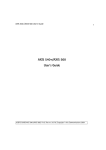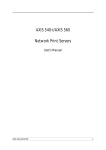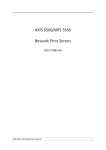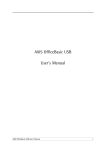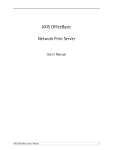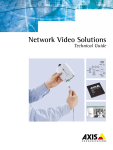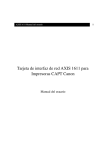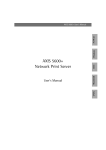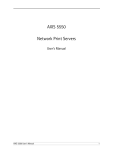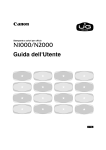Download AXIS 1650 Manual do Utilizador
Transcript
AXIS 1650 Manual do Utilizador O Servidor de Digitalização e Impressão de Rede para Impressoras e Produtos Multifunções Canon Incluindo suporte para Tecnologia de Impressão Avançada da Canon (CAPT), Sistema de Impressão Raster Avançada da Canon, UFRII LT e Impressoras BubbleJet Canon Manual do Utilizador do AXIS 1650 1 Notas de Segurança Secção 1 Notas de Segurança Leia atentamente as notas de segurança antes de instalar o servidor de impressão. Tenha em atenção todas as instruções e sinalizações de segurança quando utilizar este produto. Importante: Compatibilidade Electromagnética (EMC) EUA Tenha em atenção a “Importante:” no texto para evitar falhas de funcionamento. Não avance até compreender totalmente as implicações. Este equipamento foi testado e considerado em conformidade com os limites para um dispositivo digital de Classe B, de acordo com a Parte 15 da Regulamentação FCC. Estes limites foram concebidos para proporcionar protecção razoável contra interferências prejudiciais em instalações domésticas. Este equipamento gera, utiliza e pode irradiar radiofrequências. Se o equipamento não for instalado e utilizado de acordo com as instruções, poderá causar interferências que prejudiquem a recepção do sinal de televisão ou de rádio. No entanto, não é possível garantir que tais interferências não possam ocorrer em casos pontuais. Se este equipamento estiver a causar interferências na recepção do sinal de rádio e televisão, o que pode verificar se ligar e desligar o equipamento, tente solucionar o problema de uma das seguintes formas: - mude a orientação ou a posição da antena receptora - aumente a distância entre o equipamento e o receptor - ligue o equipamento a uma tomada de um circuito diferente daquele à qual o receptor se encontra ligado - contacte o fornecedor ou um técnico de rádio/televisão qualificado. Deve utilizar com esta unidade cabos de rede blindados (STP) de forma a assegurar conformidade com os limites da classe B. Europa Este equipamento digital preenche os requisitos de radiação de emissões de acordo com o limite B de EN55022, e os requisitos para imunidade de acordo com EN55024 residencial, comercial, e pequenas indústrias. A conformidade não é considerada válida para cabos de rede não blindados. Japão Este é um produto de classe B com base no padrão do Conselho de Controlo Voluntário para a Interferência por Equipamentos de Tecnologia de Informação (VCCI). Se este for utilizado próximo de um rádio ou televisão num ambiente doméstico, poderá causar interferência rádio. Instale e utilize o equipamento de acordo com o manual de instruções. A conformidade não é considerada válida para cabos de rede não blindados. Austrália Responsabilidade Marcas Comercias Axis Reconhecimento de outras Marcas Comerciais Informação de Patente Este dispositivo electrónico preenche os requisitos das comunicações Rádio (Compatibilidade Electromagnética) Standard 1998 AS/NZS 3548. A conformidade não é válida para cabos de rede não blindados. Foram tomadas todas as precauções na elaboração deste manual; se detectar quaisquer imperfeições ou omissões, informe o serviço Axis local, que pode ser encontrado em www.axis.com. A Axis Communications AB não pode ser considerada responsável por quaisquer erros técnicos ou tipográficos e reserva-se o direito de efectuar mudanças ao produto e manuais sem aviso prévio A Axis Communications AB não apresenta qualquer tipo de garantia relativamente ao material contido neste documento, incluindo, mas não limitado a, as garantias implícitas de adequação e adaptabilidade para um determinado fim. A Axis Communications AB não se responsabiliza nem poderá ser responsabilizada por danos directos ou consequentes em ligação com o fornecimento, desempenho ou utilização deste material. AXIS IP JumpStarter, AXIS CAPT Print Monitor. Adobe Acrobat Reader, Canon, Ethernet, Internet Explorer, Microsoft, NetScape, NetSpot Device Installer (NSDI), Windows, são marcas comerciais registadas dos respectivos proprietários. A Axis AB possui os direitos de propriedade intelectual sobre a tecnologia integrada no produto descrito neste documento. Em particular, e sem limitação, estes direitos de propriedade intelectual podem incluir uma ou mais das patentes listadas em http://www.axis.com/patent.htm e uma ou mais patentes adicionais ou pedidos de patentes pendentes nos EUA ou outros países. AXIS 1650 Manual do Utilizador Revisão 2.0.1 Peça Nº: 25081 Data: Julho de 2005 Direitos Reservados © Axis Communications AB, 2005 2 Manual do Utilizador do AXIS 1650 Índice remissivo Secção 2 Índice remissivo Secção 1 Notas de Segurança . . . . . . . . . . . . . . . . . . . . . . . . . . . . . . . . . . . 2 Secção 2 Índice remissivo . . . . . . . . . . . . . . . . . . . . . . . . . . . . . . . . . . . . . . . 3 Secção 3 Prefácio . . . . . . . . . . . . . . . . . . . . . . . . . . . . . . . . . . . . . . . . . . . . . 5 Sobre este Manual . . . . . . . . . . . . . . . . . . . . . . . . . . . . . . . 5 Sobre a Axis . . . . . . . . . . . . . . . . . . . . . . . . . . . . . . . . . . . . . 5 Serviços de Suporte . . . . . . . . . . . . . . . . . . . . . . . . . . . . . . . 5 Secção 4 Aspectos Gerais do Produto . . . . . . . . . . . . . . . . . . . . . . . . . . . . . 7 Conteúdo da Embalagem . . . . . . . . . . . . . . . . . . . . . . . . . . 7 Secção 5 Instalação do Servidor de Impressão . . . . . . . . . . . . . . . . . . . . . 10 Efectue a ligação do Hardware . . . . . . . . . . . . . . . . . . . . 10 Definir o Endereço IP . . . . . . . . . . . . . . . . . . . . . . . . . . . . 11 Defina um Endereço IP com o software NetSpot Device Installer . . . . . . . . . . . . . . . . . . . . . . . . . . . . . . . . . . . . . . . 13 Mapear um Nome de Sistema Anfitrião para um Endereço IP . . . . . . . . . . . . . . . . . . . . . . . . . . . . . . . . . . . . . . . . . . . . . 15 Secção 6 Instalação em Windows . . . . . . . . . . . . . . . . . . . . . . . . . . . . . . . 16 Instalar Portas de Impressora utilizando AXIS CAPT Print Monitor . . . . . . . . . . . . . . . . . . . . . . . . . . . . . . . . . . . . . . . 16 Instalação do Servidor de Impressão utilizando o AXIS CAPT Print Monitor com Windows 2000, XP e Server 2003 . . 16 Instalação do Servidor de Impressão utilizando o AXIS CAPT Print Monitor com Windows 98 e Me . . . . . . . . . . . . . . . 21 Como Desinstalar o AXIS CAPT Print Monitor . . . . . . . . . 22 Instalação do Servidor de Impressão utilizando a Porta Padrão TCP/IP em Windows 2000/XP/2003 . . . . . . . . . . 23 Secção 7 Adicionar Impressoras no NetWare . . . . . . . . . . . . . . . . . . . . . . 26 Configuração com o NetWare 6.5 . . . . . . . . . . . . . . . . . . 26 Configuração com o NetWare 6.0 . . . . . . . . . . . . . . . . . . 32 Secção 8 Servidor de Impressão Gestão e Configuração . . . . . . . . . . . . . 38 Aspectos Gerais da Configuração . . . . . . . . . . . . . . . . . . 38 Gestão do Servidor de Impressão a partir de Páginas Web Incorporadas . . . . . . . . . . . . . . . . . . . . . . . . . . . . . . . . . . . 38 Aceder às Páginas Web . . . . . . . . . . . . . . . . . . . . . . . . . . . 39 Serviços Disponíveis a partir do Modo Utilizador . . . . . . 40 Serviços Disponíveis a partir do Modo Admin . . . . . . . . . 42 Definir os Parâmetros Gerais . . . . . . . . . . . . . . . . . . . . . . 45 Definir Restrições . . . . . . . . . . . . . . . . . . . . . . . . . . . . . . . 46 Definir os Parâmetros do Protocolo de Rede . . . . . . . . . . 47 Gestão do Servidor de Impressão Através de FTP . . . . . . 50 Gestão do Servidor de Impressão Através de SNMP . . . . 51 Secção 9 Digitalização com o AXIS 1650 . . . . . . . . . . . . . . . . . . . . . . . . . 52 Instalar o AXIS ScanClient . . . . . . . . . . . . . . . . . . . . . . . . 52 Manual do Utilizador do AXIS 1650 3 Índice remissivo Utilizar o AXIS ScanClient . . . . . . . . . . . . . . . . . . . . . . . . 54 Invocar uma Digitalização a partir do computador . . . . 55 Invocar uma Digitalização a partir do Dispositivo Canon . 57 Secção 10 O Botão de Teste . . . . . . . . . . . . . . . . . . . . . . . . . . . . . . . . . . . . . 59 Secção 11 Actualizar o Firmware . . . . . . . . . . . . . . . . . . . . . . . . . . . . . . . . . 60 Secção 12 Activar Comunicação de Rede Unicast . . . . . . . . . . . . . . . . . . . 63 Instalar o AXIS CAPT Print Monitor no Windows 2000, XP e Server 2003 . . . . . . . . . . . . . . . . . . . . . . . . . . . . . . . . . . . . 65 Instalar o AXIS CAPT Print Monitor no Windows 98 e Me 66 Secção 13 Firewall de Ligação à Internet com Windows XP SP2 . . . . . . . 68 Secção 14 Especificações Técnicas . . . . . . . . . . . . . . . . . . . . . . . . . . . . . . . 70 Índice. . . . . . . . . . . . . . . . . . . . . . . . . . . . . . . . . . . . . . . . . . . . . . . 72 4 Manual do Utilizador do AXIS 1650 Prefácio Secção 3 Prefácio Obrigado por comprar o AXIS 1650. Este produto foi concebido para ligar a sua impressora Canon em qualquer ponto da sua rede, permitindo que todos os utilizadores da rede possam aceder aos recursos de uma impressora partilhada. Sobre este Manual Este manual aplica-se ao servidor de impressão AXIS 1650 com firmware versão 2.00 ou superior, proporcionando informação de introdução assim como instruções detalhadas sobre como configurar e gerir o servidor de impressão em vários ambientes de redes. É destinado a todos os que se envolvam na instalação e gestão do servidor de impressão. Para beneficiar completamente deste manual, deve encontrar-se familiarizado com princípios básicos de redes. Estas instruções baseiam-se nas definições para um servidor de impressão novo e não-configurado. Para carregar novamente os parâmetros predefinidos, pode executar uma Predefinição de Fábrica, que irá repôr todas as predefinições. Consulte “O Botão de Teste” na página 59. Sobre a Axis A Axis aumenta o valor das soluções de rede. A companhia é um líder inovador de mercado em vídeo em rede e servidores de impressão. Os produtos e soluções Axis focam-se em aplicações tais como vigilância, monitorização remota e gestão de documentos. Os produtos baseiam-se em tecnologia de integrados (chip) desenvolvida internamente, que é igualmente vendida a terceiros. A Axis foi fundada em 1984 e encontra-se listada na Stockholmsbörsen (XSSE:AXIS). A Axis opera a nível mundial com escritórios em 14 países e em cooperação com distribuidores, integradores de sistemas e parceiros OEM em 70 países. Os mercados fora da Suécia representam mais de 95 % das vendas. Pode encontrar informações adicionais sobre a Axis em www.axis.com Serviços de Suporte Caso necessite de qualquer assistência técnica, contacte o seu revendedor Axis. Caso as suas questões não possam ser respondidas de imediato, o seu revendedor Axis irá reencaminhars as suas questões através dos canais apropriados, de forma a assegurar uma rápida resposta. Manual do Utilizador do AXIS 1650 5 Prefácio Se se encontrar ligado à Internet, pode: • • • • 6 Transferir documentação de utilizador e actualizações de firmware Procure respostas a problemas anteriormente resolvidos na base de dados das questões mais frequentes. Procure por produto, categoria ou frase Ligue-se na sua área privada de suporte e informe a equipa de apoio da Axis sobre qualquer problema Visite o site web de suporte Axis: www.axis.com/techsup Manual do Utilizador do AXIS 1650 Aspectos Gerais do Produto Secção 4 Aspectos Gerais do Produto Conteúdo da Embalagem Hardware Servidor de Impressão de Rede Modelo Número de Modelo/Peça AXIS 1650 0214-001- 01 0214-005-01 (Japão) Com firmware versão 2,00 ou superior Mola e Suporte Adesivo MOLAS ACC AXIS K 70 cm O cabo USB suporta USB de Baixa Velocidade e de Grande Velocidade. Alta Velocidade não é suportada. Cabo USB Transformador Cabo de Rede CD Material Impresso Acessórios opcionais (não incluídos no conjunto) Cabos 20119 20208 Modelo N.º de Peça PS-H Austrália 19111 Europa 19108 R.U. 19109 Japão 19110 E.U.A. (120V) 19110 E.U.A. (230V) 19108 RJ 45 blindado CAT5 0,5M 16283 CD AXIS 1650 rev. 1.0 ou superior AXIS 1650 Guia de Instalação Rápida rev. 1.0 ou superior GARANTIA SERVIDORES 1ANO 21681 Descrição Número de Peça Cabo de Extensão 13522 Cabo Centronics a Mini Centronics 16453 O AXIS 1650 Servidor de Impressão de Rede Porta paralela da impressora (LPT1) Botão de teste Indicador de rede Ficha Ethernet Ficha do Transformador Dispositivos Suportados Indicador de Energia Porta USB da impressora (USB1) O AXIS 1650 foi desenvolvido para ligar em rede impressoras e produtos multifunções Canon. O AXIS 1650 suporta métodos de impressão com base em sistema anfitrião tais como Tecnologia de Impressão Avançada da Canon, Sistema de Impressão Raster Avançada da Canon, UFRII LT e outros tipo de impressoras como Canon BubbleJet. Manual do Utilizador do AXIS 1650 7 Aspectos Gerais do Produto Se o dispositivo Canon também funcionar como scanner, também é possível utilizar o AXIS 1650 como servidor de scanner. Importante: Não são suportados dispositivos de outros fabricantes que não Canon. Ambientes Suportados O AXIS 1650 suporta impressão sobre TCP/IP através dos seguintes clientes: • • • • • • Instalação e Integração Windows 98 Windows Me Windows 2000 Windows XP Os dispositivos Windows Server 2003 (Sistema de Impressão Raster Avançada da Canon e UFRII LT não são suportados até o controlador da impressora ficar disponível) NetWare 6.x (impressoras CAPT não suportadas) A instalação do AXIS 1650 e sua integração na rede é efectuada utilizando uma das seguintes combinações de software: • • • AXIS IP JumpStarter (para definição de IP) e em seguida AXIS CAPT Print Monitor (para instalação de impressora) Canon NetSpot Device Installer (para definição de IP) e em seguida AXIS CAPT Print Monitor (para instalação da impressora) AXIS ScanClient para activar as capacidades de digitalização no AXIS 1650. O AXIS IP JumpStarter, AXIS CAPT Print Monitor e AXIS ScanClient encontram-se disponíveis, sem qualquer custo, no CD AXIS 1650 e em www.axis.com O NetSpot Device Installer encontra-se disponível em www.canon.com Configuração e Gestão Protocolo de Impressão 8 A configuração e gestão do AXIS 1650 é efectuada utilizando o protocolo TCP/IP. O método principal utiliza um Browser Web Padrão. Consulte “Gestão do Servidor de Impressão a partir de Páginas Web Incorporadas” na página 38. TCP/IP Velocidade O chip AXIS ETRAX foi especificamente concebido para produtos LAN e proporciona aos utilizadores um rendimento mais rápido que uma ligação directa PC-a-impressora. Com um rendimento sustentado de dados superior a 1 Mbyte por segundo (100baseTX) o AXIS 1650 é rápido. É suportada comunicação ECP de alta velocidade. Segurança Pode atribuir uma palavra-passe que restringe configuração não autorizada do AXIS 1650. Manual do Utilizador do AXIS 1650 Aspectos Gerais do Produto Monitorização As páginas web incorporadas do AXIS 1650 permitem-lhe monitorizar continuamente o estado da impressora. Adicionalmente, o AXIS 1650 suporta SNMP para monitorização remota. Prova futura Pode actualizar a memória Flash do AXIS 1650 através da rede. Tal permitelhe actualizar e aperfeiçoar rapidamente as características de funcionamento do seu AXIS 1650, quando se encontrar disponível novo software para o servidor de impressão. Portas de Impressora • Uma porta USB 1.1 de Baixa Velocidade e Grande Velocidade que funciona igualmente com USB 2.0. Alta Velocidade não é suportada. • Uma porta paralela compatível com IEEE 1284 de alta velocidade que liga directamente na porta paralela da impressora. O AXIS 1650 apresenta duas portas para facilidade de integração da maioria das impressoras Canon. Contudo não existe qualquer suporte para manusear simultaneamente duas impressoras ligadas. Manual do Utilizador do AXIS 1650 9 Instalação do Servidor de Impressão Secção 5 Instalação do Servidor de Impressão Siga estas operações para instalar e configurar o seu AXIS 1650: 1. Efectue a ligação do Hardware, na página 10 2. Definir o Endereço IP, na página 11 3. Instalação em Windows, na página 16 Efectue a ligação do Hardware Porta paralela da impressora (LPT1) Botão de teste Indicador de rede Ficha Ethernet Ficha do Transformador Indicador de Energia Porta USB da impressora (USB1) Etiqueta traseira do servidor de impressão O endereço MAC/Ethernet do servidor de impressão é baseado no seu número de série (S/N). Exemplo: Se o número de série do servidor de impressão for 00408c181cf0, o endereço MAC/Ethernet será 00-40-8c-18-1c-f0 1. Certifique-se de que a sua impressora se encontra desligada e que o transformador se encontra desligado. 2. Localize o número de série, que se encontra na etiqueta inferior do servidor de impressão, e anote-o. Irá necessitar deste número para configurar o servidor de impressão. 3. Tanto pode ligar a impressora na porta USB1 utilizando o cabo USB, ou ligue a impressora directamente à porta LPT1 ou utilize um cabo de impressora. Nota: O AXIS 1650 apresenta duas portas para facilidade de integração da maioria das impressoras Canon. Contudo, não existe qualquer suporte para lidar com duas impressoras ligadas em simultâneo. 4. Ligue o servidor de impressão à rede utilizando um cabo RJ45 duplo entrançado blindado (categoria 5), 10baseT ou 100baseTX. 5. Ligue a impressora e certifique-se de que esta se encontra pronta para utilizar. 6. Ligue o transformador ao servidor de impressão. O indicador de potência acende. Quando o indicador de rede começa a piscar, o servidor de impressão encontra-se correctamente ligado à rede. 10 Manual do Utilizador do AXIS 1650 Instalação do Servidor de Impressão 7. Opcionalmente, pode colocar o servidor de impressão, por exemplo, na parte traseira da impressora ou numa parede, utilizando o suporte e a mola fornecidos. Suporte Adesivo Retire a película para poder colar no servidor de impressão Mola Adesiva Retire a película para poder colar na superfície de montagem Definir o Endereço IP Antes de definir o endereço IP, anote o número de série (S/N)do servidor de impressão que se encontra localizado na etiqueta traseira. Consulte Etiqueta traseira do servidor de impressão, na página 10. Deverá obter um IP não utilizado junto do seu administrador de rede. Método Plataforma Software da Axis que lhe permite encontrar servidores de impressão da sua rede e atribuir um endereço IP aos mesmos. Software AXIS IP JumpStarter Windows Arp/Ping Windows O software NetSpot Device Installer da Canon Comentários Consulte “Defina um Endereço IP Estático utilizando o AXIS IP JumpStarter” na página 11. Consulte “Definir um Endereço IP Estático utilizando ARP com Windows 98/Me/2000/XP/2003” na página 13 Software da Canon que permite encontrar servidores de impressão da sua rede e atribuir um endereço IP aos mesmos. Windows Consulte “Defina o endereço IP utilizando o NetSpot Device Installer” na página 14 Não é possível obter um endereço IP dinâmico utilizando DHCP, visto que DHCP se encontra desactivado por predefinição no AXIS 1650. Para activar DHCP no servidor de impressão, consulte DHCP Activo, na página 48. Pode, no entanto, obter um endereço DHCP para o servidor de impressão através do AXIS IPJumpStarter ou do NetSpot Device Installer. Se desejar obter um endereço DHCP para o servidor de impressão a partir destes programas, a função DHCP será activada no servidor de impressão. Defina um Endereço IP Estático utilizando o AXIS IP JumpStarter O AXIS IP JumpStarter é uma aplicação que o ajuda a localizar o seu servidor de impressão Axis na rede e atribuir-lhe um endereço IP. Manual do Utilizador do AXIS 1650 11 Instalação do Servidor de Impressão 1. Instale o AXIS IP JumpStarter, que se encontra disponível no CD AXIS 1650 e em www.axis.com 2. Seleccione um servidor de impressão a partir da lista de Números de Série. Todos os AXIS 1650 surgem com o endereço IP predefinido 192.168.0.90. Se for instalar vários AXIS 1650, verifique o Número de Série para localizar um servidor de impressão específico. Todos os AXIS 1650 possuem o IP predefinido 192.168.0.90 Altere este endereço IP predefinido tanto para um endereço IP estático como para um endereço IP dinâmico. 3. A partir do menu Servidor, seleccione Definir Endereço IP. Surge a caixa de diálogo Definir Endereço IP. 4. Clique no botão de opção que corresponde ao seu método de definição de IP (estático ou dinâmico utilizando DHCP). Quando atribuir um endereço IP estático tem também que definir a Máscara Sub-rede e Gateway Predefinido. 5. Clique em OK para guardar as suas definições. 6. Poderá ser-lhe pedido para introduzir a palavra-passe da raiz do servidor (definido por predefinição para <em branco>), clique em OK e irá surgir na lista o servidor de impressão com o endereço IP atribuído. 7. Para verificar que possui acesso às páginas Web do servidor de impressão, seleccione o servidor de impressão da lista e seleccione Página Inicial do Servidor a partir do menu Servidor. 8. Concluiu agora o procedimento de definição do endereço IP. Prossiga para Instalação em Windows, na página 16. 12 Manual do Utilizador do AXIS 1650 Instalação do Servidor de Impressão Definir um Endereço IP Estático utilizando ARP com Windows 98/Me/2000/XP/2003 1. Abra uma Linha de Comandos e introduza: arp –s <endereço IP> <endereço Ethernet> ping -l 479 <endereço IP> Exemplo: arp -s 192.168.3.191 00-40-8c-18-1c-f0 ping -l 479 192.168.3.191 (O “l” no comando “ping -l” na segunda linha é um “L” minúsculo.) 2. Se o sistema anfitrião responder Resposta de 192.168.3.191 ... ou uma mensagem semelhante, o endereço IP foi definido com sucesso. Se o sistema anfitrião responder Tempo de espera excedidodeve reiniciar o servidor de impressão e efectuar novamente as operações 1-2. Para reiniciar o servidor de impressão, desligue e volte a ligar o transformador do servidor de impressão. 3. Aceda às páginas Web do servidor de impressão ( - Consulte a página 39), seleccione Admin | Definições de Rede | Vista Detalhada | TCP/IP e defina o Router Predefinido e Máscara Sub-rede. Certifique-se de que DHCP, BOOTP e RARP se encontram desactivados. Concluiu agora a definição do endereço IP do servidor de impressão. Prossiga com Instalação em Windows, na página 16. Notas: Quando executar o comando ping pela primeira vez, irá ocorrer um tempo de resposta significativamente superior ao habitual. A capacidade de definir o endereço IP com ARP e PING só será activada nos primeiros 10 minutos após reiniciar o servidor de impressão. Defina um Endereço IP com o software NetSpot Device Installer O NetSpot Device Installer é um software da Canon que lhe permite atribuir um endereço IP e gerir os dispositivos Canon ligados à sua rede. O software NetSpot Device Installer é fornecido em CD-ROM juntamente com a sua impressora Canon e em www.canon.com Dependendo do CD-ROM fornecido, o NetSpot Device Installer poderá não se encontrar incluído. Se for este o caso, transfira o NetSpot Device Installer a partir de www.canon.com. Para obter mais informações sobre o NSDI, consulte o respectivo ficheiro de ajuda, bem como o manual do dispositivo Canon. Instale o NetSpot Device Installer 1. Com Windows 2000/XP, inicie sessão como Administrador antes da instalação. Introduza o CD-ROM fornecido com a sua impressora Canon na unidade de CD-ROM do seu computador. 2. No Explorador do Windows, faça duplo clique no ícone da unidade do CDROM. 3. Faça duplo clique em NetSpot_Device_Installer => Windows => nsdisetup.exe Manual do Utilizador do AXIS 1650 13 Instalação do Servidor de Impressão 4. Será apresentado na janela um contrato de licença. Verifique os conteúdos e clique em Sim. 5. Especifique a pasta de destino do programa e clique em OK. Será iniciada a instalação. Se seleccionar “Adicionar ao menu Iniciar”, poderá adicionar o NetSpot Device Installer ao menu Iniciar do Windows. 6. Quando concluir a instalação, clique em OK. Pode agora iniciar o programa, consulte Defina o endereço IP utilizando o NetSpot Device Installer, na página 14. Defina o endereço IP utilizando o NetSpot Device Installer Siga estas instruções para definir o endereço IP utilizando o NetSpot Device Installer: 1. Inicie o programa. Será aberta a janela principal. Será apresentada, após alguns momentos, uma lista dos dispositivos detectados na rede. 2. Seleccione o AXIS 1650 que apresenta o endereço MAC da unidade e o endereço IP predefinido 196.168.0.90 O endereço MAC baseia-se no Número de Série (S/N) do seu AXIS 1650 e encontra-se impresso na etiqueta inferior do servidor de impressão. 3. A partir do menu Dispositivo, seleccione Definições Iniciais. 4. A partir da caixa de diálogo Definições Iniciais, seleccione o servidor de impressão AXIS 1650 da lista pendenteTipo de Produto e clique em Seguinte. 5. Em seguida, configure o protocolo TCP/IP: Seleccione Definição Manual Introduza o Endereço IP Introduza o Endereço Gateway Introduza Máscara de Sub-rede O Endereço de Difusão é preenchido automaticamente 14 Manual do Utilizador do AXIS 1650 Instalação do Servidor de Impressão 6. Após concluir a configuração, clique em OK. Nota: Se receber uma mensagem “Reiniciar Dispositivo”, clique em OK. 7. Clique em OK. A configuração de protocolo da sua impressora encontra-se agora concluído e o seu AXIS 1650 recebeu um endereço IP. Prossiga para Instalação em Windows, na página 16. Mapear um Nome de Sistema Anfitrião para um Endereço IP Se estiver a utilizar nomes de sistema de anfitrião, pode mapear um nome de sistema anfitrião único para o endereço IP. Para saber como efectuar o mapeamento de nome do seu sistema, consulte os manuais do sistema ou informe-se junto do seu administrador de rede. Notas • • • • • • • • • Tem que saber o endereço Ethernet do seu AXIS 1650 para efectuar a instalação. O endereço Ethernet baseia-se no número de série do seu AXIS 1650. Por exemplo, um AXIS 1650 com o número de série 00408C181CF0, possuirá o correspondente endereço Ethernet de 00 40 8C 18 1C F0. O número de série encontra-se localizado numa etiqueta na parte traseira do servidor de impressão. NÃO utilize os endereços IP apresentados nos seguintes exemplos quando instalar o AXIS 1650. ARP/Ping funciona apenas em segmentos de rede simples, isto é, não pode ser utilizado através de routers. A capacidade de definir o endereço IP com ARP e PING só será activada nos primeiros 10 minutos após reiniciar o servidor de impressão. O nome de sistema anfitrião predefinido do servidor de impressão é ’AXIS’ seguido dos últimos 6 dígitos do número de série. ex. AXIS181636. O nome de sistema anfitrião é alterado no campo do nome do servidor de impressão em Admin | Definições Gerais. As limitações do nome do sistema anfitrião concluem que se deseja registar o mesmo nome de anfitrião num servidor WINS e num servidor DDNS, o nome de anfitrião não deve ser superior a 15 caracteres e deve conter apenas os caracteres ‘A-Z’, ‘a-z’, ’0-9’ e ‘-’. Para saber como são efectuadas as resoluções de nome de sistema anfitrião no seu sistema, consulte os manuais do sistema ou informe-se junto do seu administrador de rede. Deve ser incluído pelo menos um endereço IP de servidor WINS no âmbito DHCP se se encontrar a utilizar WINS. Imediatamente após a recepção do endereço IP, o AXIS 1650 regista o seu nome de sistema anfitrião e endereço IP no servidor WINS. Se o nome do sistema anfitrião não foi ainda mapeado ao endereço IP, pode mesmo assim seguir as seguintes instruções para transferir o endereço IP. Neste caso, substitua apenas a entrada de nome de sistema anfitrião pelo endereço IP, sempre que necessário. Manual do Utilizador do AXIS 1650 15 Instalação em Windows Secção 6 Instalação em Windows Instalar Portas de Impressora utilizando AXIS CAPT Print Monitor O AXIS CAPT Print Monitor é um componente do Windows que foi desenvolvido para impressão em rede. O AXIS CAPT Print Monitor é a ferramenta recomendada para impressoras Canon, incluindo Tecnologia de Impressão Avançada da Canon (CAPT), Sistema de Impressão Raster Avançada da Canon, UFRII LT e BubbleJet. O AXIS CAPT Print Monitor permite que o seu AXIS 1650 seja ligado da mesma forma simples como uma porta de impressora local e, uma vez instalado, inicia de forma automática, juntamente com o arranque do sistema. O AXIS CAPT Print Monitor tem que ser instalado em cada posto de trabalho para impressão ponto-a-ponto. Consulte as instruções relevantes para a sua rede, sobre como instalar uma impressora utilizando o AXIS CAPT Print Monitor: • • Instalação do Servidor de Impressão utilizando o AXIS CAPT Print Monitor com Windows 2000, XP e Server 2003, na página 16. Instalação do Servidor de Impressão utilizando o AXIS CAPT Print Monitor com Windows 98 e Me, na página 21. Consulte também Instalação do Servidor de Impressão utilizando a Porta Padrão TCP/IP em Windows 2000/XP/2003, na página 23. Instalação do Servidor de Impressão utilizando o AXIS CAPT Print Monitor com Windows 2000, XP e Server 2003 1. Instale o AXIS CAPT Print Monitor no seu posto de trabalho. O software encontra-se disponível no CD AXIS 1650 e em www.axis.com Nota: se o AXIS CAPT Print Monitor já estiver instalado, pode ir directamente para o passo 6. 2. 16 Inicie a instalação do software e clique Seguinte. Manual do Utilizador do AXIS 1650 Instalação em Windows 3. Leia o Contrato de Licença e clique Sim se aceitar os termos. 4. Não seleccione* esta caixa de verificação e clique em Avançar. (Se pretender desactivar actualizações de estado em difusão e activar unicast, consulte Activar Comunicação de Rede Unicast, na página 63.) Apenas Windows XP/Server 2003: Certifique-se que a caixa de verificação Permitir que esta aplicação processe entrada de informações de impressora de rede na subnet local se encontra seleccionada. Deve encontrar-se seleccionada! Com Windows XP SP2, a porta UDP 10260 deve encontrar-se aberta na Firewall de Ligação à Internet quando utilizar comunicação em difusão. A porta UDP 10260 é aberta automaticamente na Firewall de Ligação à Internet quando o Windows XP SP2 se encontra instalado, se Permitir que esta Manual do Utilizador do AXIS 1650 17 Instalação em Windows aplicação processe entrada de informações de impressora de rede na subnet local se encontrar seleccionado. 5. Clique em Concluir para concluir a instalação. 6. Windows XP/Server 2003: Vá a Iniciar | Impressoras e Faxes e faça duplo clique no ícone Adicionar Impressora para iniciar o Assistente de Adicionar Impressora. (Windows XP Home Edition: Iniciar | Painel de Controlo | Impressoras e Faxes | Adicionar Impressora). Clique em Seguinte. Windows 2000: Vá a Iniciar | Definições | Impressoras e faça duplo clique no ícone Adicionar Impressora para iniciar o assistente de Adicionar Impressora. Clique em Seguinte. 18 Manual do Utilizador do AXIS 1650 Instalação em Windows 7. Seleccione Impressora Local ligada a este computador. Certifique-se que Detectar e instalar automaticamente a minha impressora Plug and Play não se encontra seleccionada. Clique em Seguinte. 8. Clique no botão de opção Criar nova porta e seleccione Porta AXIS CAPT. Clique em Seguinte. Nota: A Porta AXIS CAPT é utilizada para todas as impressoras Canon, incluindo Tecnologia de Impressão Avançada da Canon (CAPT), Sistema de Impressão Raster Avançada da Canon, UFRII LT e BubbleJet. Manual do Utilizador do AXIS 1650 19 Instalação em Windows 9. Irá surgir a janela de contexto da Porta AXIS CAPT. Seleccione o seu AXIS 1650 da Lista de impressoras de rede disponíveis e clique OK. Se o seu AXIS 1650 não surgir na Lista de impressoras de rede disponíveis, introduza o endereço IP e clique em Adicionar. 10. Seleccione Fabricante e Impressora na lista de controladores. Clique em Seguinte. 11. Seleccione se pretende manter o controlador existente ou se o substitui. Se já possui o controlador da impressora instalado, ser-lhe-á pedido se deseja mantêlo ou substitui-lo. 12. Clique em Seguinte. Indique um nome para a impressora e seleccione se quer fazer dela a sua impressora predefinida. Clique em Seguinte. 20 Manual do Utilizador do AXIS 1650 Instalação em Windows 13. Seleccione se pretende partilhar a impressora com outros utilizadores da rede, imprimir uma página de teste, etc. Seleccione o botão de selecção apropriado e clique em Avançar e Concluir. 14. Imprima uma página de teste para verificar. Concluiu agora a instalação. Instalação do Servidor de Impressão utilizando o AXIS CAPT Print Monitor com Windows 98 e Me Siga o procedimento em baixo para instalar Portas TCP/IP num posto de trabalho a funcionar em Windows 98/Me: 1. Instale o AXIS CAPT Print Monitor no seu posto de trabalho. O software encontra-se disponível no CD AXIS 1650 e em www.axis.com 2. Inicie a instalação do software e clique Seguinte. 3. Leia o Contrato de Licença e clique Sim para aceitar os termos. 4. Não seleccione* esta caixa de verificação e clique em Avançar. (Se pretender desactivar actualizações de estado em difusão e activar unicast, consulte Activar Comunicação de Rede Unicast, na página 63 para instruções.) 5. Clique em Seguinte e Concluir para concluir a instalação. Manual do Utilizador do AXIS 1650 21 Instalação em Windows 6. Vá a Iniciar | Definições | Impressoras e faça duplo clique no ícone Adicionar Impressora para iniciar o assistente de Adicionar Impressora. Clique em Seguinte. 7. Seleccione Impressora Local, já que o AXIS 1650 emula uma porta de impressora local, e clique em Seguinte. 8. Seleccione um controlador de impressora adequado para a sua impressora. Se o controlador desejado nas listas Fabricantes e Impressoras, seleccione a opção correcta e clique em Seguinte. (Se o controlador de impressora desejado não se encontrar disponível, clique em Disco... Introduza o CD do controlador da impressora fornecido com a sua impressora, seleccione a unidade de CD e clique em OK. Seleccione o controlador de impressora desejado e clique em Seguinte.) 9. Seleccione a porta que deseja utilizar e clique em Seguinte. • As portas irão surgir no formato <nome>. <nome> é, por predefinição ‘AXIS’ seguido dos últimos seis dígitos do número de série do servidor de impressão. Exemplo: AXIS560B35. • Se pretender instalar uma porta TCP/IP remota (e se a porta TCP/IP não surgir na lista), seleccione a porta LPT1. Prossiga com a operação 10 e em seguida siga as instruções Porta Remota de Impressora em baixo. 10. Introduza um nome descritivo da sua impressora e clique em Concluir. Porta Remota de Impressora 1. A impressora que definiu em cima é agora apresentada na pasta impressoras. Faça clique direito sobre o ícone da impressora e seleccione Propriedades no menu. 2. Clique no separador Detalhes e clique em Adicionar Porta... para apresentar os monitores do servidor de impressão disponíveis. 3. Clique em Outro, seleccione a Porta AXIS CAPT e clique em OK. A Porta AXIS CAPT é utilizada para todas as impressoras Canon, incluindo Tecnologia de Impressão Avançada da Canon, Sistema de Impressão Raster Avançada da Canon, UFRII LT e BubbleJet. 4. Introduza o endereço IP ou nome do sistema anfitrião do seu servidor de impressão. Clique em Adicionar. 5. Clique em OK para sair do Assistente de Adicionar Impressora. Como Desinstalar o AXIS CAPT Print Monitor Para desinstalar o AXIS CAPT Print Monitor no Windows 2000, XP e Server 2003, vá a Iniciar | Painel de Controlo | Adicionar ou Remover Programas , seleccione AXIS CAPT Print Monitor e clique em Remover. Para desinstalar o AXIS CAPT Print Monitor no Windows 98/Me, vá a Iniciar | Painel de Controlo | Adicionar/Remover Programa, seleccione AXIS CAPT Print Monitor e clique em Adicionar/Remover. 22 Manual do Utilizador do AXIS 1650 Instalação em Windows Instalação do Servidor de Impressão utilizando a Porta Padrão TCP/IP em Windows 2000/XP/2003 Siga as instruções em baixo para utilizar a Porta Padrão TCP/IP Windows para adicionar uma impressora de rede em Windows 2000/ Windows XP/2003. Nota: Este método não pode ser utilizado para remover dispositivos CAPT. Windows XP/ Server 2003: 1. Vá a Iniciar | (Definições) | Impressoras e Faxes e clique no ícone Adicionar Impressora para iniciar o Assistente de Adicionar Impressora. Clique em Seguinte. Windows 2000: 1. Vá a Iniciar | Definições | Impressoras e clique no ícone Adicionar Impressora para iniciar o Assistente de Adicionar Impressora. Clique em Seguinte. 2. Seleccione Impressora Local ligada a este computador e certifique-se que Detectar e instalar automaticamente a minha impressora Plug and Play não se encontra seleccionado. Clique em Seguinte. 3. Clique no botão de opção Criar nova porta e seleccione Porta Padrão TCP/IP da lista. Clique em Seguinte e inicia o Assistente Adicionar Porta Padrão TCP/IP de Impressora . Clique em Seguinte. Manual do Utilizador do AXIS 1650 23 Instalação em Windows 24 4. No campo Nome da Impressora ou Endereço IP, introduza o endereço IP do servidor de impressão. Exemplo: 192.168.3.191. O campo Nome da Porta será preenchido automaticamente. Clique em Seguinte e Concluir. 5. Seleccione Fabricante e Impressora nas listas. Clique em Seguinte. 6. Se já possui o controlador da impressora instalado, ser-lhe-á pedido se deseja mantê-lo ou substitui-lo. Clique em Seguinte. Indique um nome para a impressora e seleccione se quer fazer dela a sua impressora predefinida. Clique em Seguinte. 7. Seleccione se pretende partilhar a impressora com outros utilizadores da rede, imprimir uma página de teste, etc. Seleccione o botão de selecção apropriado e clique em Avançar e Concluir. Manual do Utilizador do AXIS 1650 Instalação em Windows 8. Em seguida, a partir do seu ambiente de trabalho, vá a Iniciar | Impressoras (e Faxes). Seleccione a impressora instalada e faça clique direito, seleccione Propriedades e, em seguida Portas | Configurar Porta. 9. No campo Definições LPR - Nome da Fila de Impressão , poderá visualizar o valor "z". No campo Nome da Fila de Impressão, introduza USB1 ou LPT1, dependendo da porta de impressora que se encontra a utilizar. 10. Clique em OK e, em seguida, em Fechar. 11. Imprima uma página de teste para verificar. Concluiu agora a instalação. Manual do Utilizador do AXIS 1650 25 Adicionar Impressoras no NetWare Secção 7 Adicionar Impressoras no NetWare Esta secção descreve a forma de continuar a instalação do AXIS 1650 num ambiente NetWare. As impressoras CAPT não são suportadas no NetWare. iPrint Ao utilizar o iPrint no ambiente NetWare, os utilizadores apontam simplesmente para uma página Web que apresente todas as impressoras disponíveis para instalação. Ao clicar numa impressora, o cliente iPrint é instalado (se não tivesse já sido instalado anteriormente), o controlador da impressora é transferido e é criada uma impressora na estação de trabalho do utilizador; assim, o utilizador conseguirá enviar documentos à impressora a partir de qualquer aplicação no ambiente de trabalho. Dependendo da versão do NetWare, vá para “Configuração com o NetWare 6.5” na página 26 ou “Configuração com o NetWare 6.0” na página 32. Se tencionar operar o AXIS 1650 num ambiente multi-protocolos e misto, deve também prosseguir para as outras secções relevantes deste manual. Configuração com o NetWare 6.5 Inicie o iManager. Escreva https://<nome mapeado para o volume sys do servidor de sistemas>/nps/iManager.html no campo Endereço/Localização do browser e prima Enter. Exemplo: https://nakoma.tl.com/nps/iManager.html. Na trama Funções e Tarefas do iManager, expanda iPrint para tornar disponíveis todos os comandos. Verificar o Gestor de Impressão e Broker Certifique-se de que o NDPS está instalado e de que o Gestor de Impressão e o Broker estão ambos carregados no servidor de ficheiros NetWare. É possível verificar o estado do NDPS seleccionando Funções e Tarefas | iPrint | Gerir o Gestor de Impressão, procure o servidor de ficheiros e seleccione-o. Certifique-se de que o estado é Gestor NDPS activo. Para verificar o estado do Broker, seleccione Funções e Tarefas | iPrint | Gerir Broker. O estado também tem de ser activo. 26 Manual do Utilizador do AXIS 1650 Adicionar Impressoras no NetWare Criar uma Impressora No iManager, clique em Funções e Tarefas | iPrint | Criar Impressora. Aparece a caixa de diálogo Criar Impressora. Escreva um nome para a impressora a criar (por ex. CanonMF). Mantenha o nome do Contentor predefinido (por ex. axis). Seleccione o nome do Gestor de Impressão (por ex. NAKOMA_MANAGER.axis). Seleccione a gateway Novell como tipo de Gateway e clique em Seguinte. Configure a Gateway Novell para a Impressora Criada Para configurar a gateway, introduza o endereço IP do Sistema Anfitrião ou nome do Sistema Anfitrião do AXIS 1650 (por ex. 171.15.114.137). Como predefinição é sugerido PASSTHROUGH como nome de Impressora LPR. Altere para USB1 ou LPT1, dependendo da porta do dispositivo a que está ligado o servidor de impressão (ou seleccione o botão de opção Port 9100 para impressão em bruto). Clique em Seguinte. Manual do Utilizador do AXIS 1650 27 Adicionar Impressoras no NetWare Seleccione Controladores Predefinidos para as Plataformas Para cada plataforma na rede, seleccione os controladores predefinidos da impressora para instalar (os controladores apresentados são os registados no Broker; é possível adicionar novos controladores a partir da tarefa Gerir Broker). Clique em Seguinte. Irá agora receber uma mensagem a confirmar o êxito do pedido e a criação da impressora CanonMF.axis. Clique em OK. Gerir a Impressora Recentemente Criada 28 Seleccione Funções e Tarefas | iPrint | Gerir Impressora e especifique a Impressora NDPS a modificar (por ex. CanonMF.axis). Clique em OK. Manual do Utilizador do AXIS 1650 Adicionar Impressoras no NetWare Para Procurar uma Impressora Junto ao campo nome da Impressora NDPS, clique no ícone Procurar. Procure o contentor predefinido para encontrar a impressora recentemente criada (por ex. CanonMF), seleccione-a na lista Conteúdo e clique em Aplicar. Verificar a Saúde da Impressora Seleccione Funções e Tarefas | iPrint | Gerir Impressora | Monitor de Saúde da Impressora para verificar a saúde da impressora. Manual do Utilizador do AXIS 1650 29 Adicionar Impressoras no NetWare Clique em Anterior para regressar à página principal Gerir Impressora. Activar Suporte iPrint Na página principal Gerir Impressora, clique no separador Suporte a Clientes. Para activar o suporte iPrint, marque Activar Suporte iPrint, clique em Aplicar e em OK. Tornar a Impressora Recentemente Criada Disponível (Opcional) Utilizando a ferramenta de Concepção de Mapas iPrint, é possível tornar rapidamente a nova impressora disponível e acessível bastando clicar no respectivo ícone num mapa do andar que mostre onde estão localizadas as impressoras. A ferramenta permite-lhe importar mapas de andares existentes como imagens de fundo que podem ser utilizadas para arrastar e largar impressoras em localizações propriamente ditas. Estes mapas são então publicados num servidor Web de forma a que os utilizadores possam instalar as impressoras mais próximas do local onde se encontram. 30 1. Utilizando o Microsoft Explorer, inicie maptool.html, que pode encontrar em <sysvol>\Apache2\htdocs\ippdocs\. 2. Seleccione um mapa a partir da lista pendente Fundo. 3. Seleccione o ícone da Impressora da impressora recentemente criada e arrasteo para uma posição adequada na área de concepção, ou seja, o mapa do andar. 4. Junto ao campo da Lista de Impressoras, clique no ícone Procurar e introduza o Endereço IP ou nome DNS do servidor onde está a ser executado o Gestor de Impressão (por ex. 171.15.115.112). Manual do Utilizador do AXIS 1650 Adicionar Impressoras no NetWare 5. A partir da Lista de Impressoras, seleccione o agente da impressora que pretende ter associado a este ícone de impressora (por ex. CanonMF). O URL da Impressora e o Rato Sobre o Texto irão ser automaticamente preenchidos com as informações do agente da impressora. URL da Impressora é o URL criado para a impressora quando foi activado o IPP para a impressora (por ex. ipp://171.15.115.112/ipp/CanonMF). Não deverá ser necessário alterar o URL. O Rato sobre o texto apresenta por predefinição o nome do agente da impressora. É possível substituir esta informação introduzindo o texto que pretende apresentar quando um utilizador move o rato sobre o ícone da impressora (por ex. Multifunções Canon). Instalar a Impressora Localmente 6. No campo Legenda da Impressora, introduza a informação a apresentar (por ex. AXIS 1650/Canon MF). 7. Clique em Guardar e guarde o mapa (por ex. como AXIS1650_usb). A impressora está agora acessível por toda a rede e irá ser instalada em qualquer cliente sempre que necessário. No caso de necessitar de instalar a impressora localmente, utilize o assistente para adicionar impressoras do Windows da maneira habitual: 1. Certifique-se de que o cliente iPrint está instalado. 2. Iniciar | Impressoras e Faxes | Adicionar impressora. 3. Seleccione Impressora de rede e Procurar impressora. Manual do Utilizador do AXIS 1650 31 Adicionar Impressoras no NetWare 4. Seleccione Impressoras NDPS; seleccione Impressoras de Acesso Controlado NDPS. 5. Seleccione Contentor (por ex. Axis) e a impressora (por ex. CanonMF). 6. Espere que a impressora seja instalada. 7. Finalmente, imprima uma página de teste. Configuração com o NetWare 6.0 Configurar o iPrint num ambiente NetWare 6.0 é bastante semelhante a efectuar a mesma tarefa na versão 6.5. Lance o iManager A partir de uma estação de trabalho, lance o browser e introduza o seguinte URL: https://<server_ip_address:port_number>/eMFrame/iManager.html. Repare que este URL é sensível a maiúsculas e minúsculas. O endereço IP do servidor também pode ser um nome DNS. Exemplo: https://171.15.115.109:2200/eMFrame/iManager.html Para ter acesso total a todas as funcionalidades do iManager, é necessário entrar em sessão como Administrador da árvore. Verificar o Gestor de Serviço de Impressão e Broker Criar uma Impressora Certifique-se de que o NDPS está instalado e de que o Gestor de Serviço de Impressão e o Broker estão ambos carregados no servidor de ficheiros NetWare. Na trama esquerda, expanda Gestão iPrint para tornar todos os comandos disponíveis e clique em Criar Impressora. Na caixa de diálogo Criar Impressora, introduza as informações necessárias. Exemplos: Nome da impressora: CanonMF Nome do contentor: axis Nome do gestor: SIXPACK_MANAGER.axis Tipo de Gateway: gateway Novell LPR (LPR ou IP) Clique em Next. 32 Manual do Utilizador do AXIS 1650 Adicionar Impressoras no NetWare Configure a Gateway Novell LPR para a Impressora Criada Para configurar a gateway, introduza o endereço IP do Sistema Anfitrião do AXIS 1650 (por ex. 171.15.114.137). Em vez do endereço IP do Sistema Anfitrião, é possível utilizar o nome do Sistema Anfitrião (por ex. CanonMF.tl.com). Como Nome da impressora, introduza a porta da impressora (por ex. USB1). Clique em Seguinte. Seleccione Controladores Predefinidos para as Plataformas Para cada plataforma na rede, seleccione os controladores predefinidos da impressora para instalar (os controladores apresentados são os registados no Broker; é possível adicionar novos controladores a partir da tarefa Gerir Broker). Clique em Seguinte. Irá agora receber uma mensagem a confirmar o êxito do pedido e a criação da impressora CanonMF.axis. Clique em OK. Gerir a Impressora Recentemente Criada Na trama esquerda do iManager, seleccione Gestão iPrint | Gerir Impressora e especifique a Impressora NDPS a modificar (por ex. CanonMF.axis). Clique em OK. Manual do Utilizador do AXIS 1650 33 Adicionar Impressoras no NetWare Para Procurar uma Impressora Verificar a Saúde da Impressora Junto ao campo nome da Impressora NDPS, clique no ícone Procurar. Procure o contentor predefinido para encontrar a impressora recentemente criada (por ex. CanonMF), seleccione-a na lista Conteúdo e clique em Seguinte. Seleccione Monitor de Saúde da Impressora para verificar a saúde da impressora. Clique em Anterior para regressar à página principal Gerir Impressora. 34 Manual do Utilizador do AXIS 1650 Adicionar Impressoras no NetWare Activar Acesso IPP Na página principal Gerir Impressora, clique no separador Suporte a Clientes. Para activar o acesso IPP, marque Activar acesso IPP, clique em Aplicar e em OK. Tornar a Impressora Recentemente Criada Disponível (Opcional) Utilizando a ferramenta de Concepção de Mapas iPrint, é possível tornar rapidamente a nova impressora disponível e acessível bastando clicar no respectivo ícone num mapa do andar que mostre onde estão localizadas as impressoras. A ferramenta permite-lhe importar mapas de andares existentes como imagens de fundo que podem ser utilizadas para arrastar e largar impressoras em localizações propriamente ditas. Estes mapas são então publicados num servidor Web de forma a que os utilizadores possam instalar as impressoras mais próximas do local onde se encontram. 1. Utilizando o Microsoft Explorer, inicie maptool.html, que pode encontrar em <sysvol>\login\ippdocs\. 2. Seleccione um mapa a partir da lista pendente Fundo. 3. Seleccione o ícone da Impressora da impressora recentemente criada e arrasteo para uma posição adequada na área de concepção, ou seja, o mapa do andar. 4. Junto ao campo da Lista de Impressoras, clique no ícone Procurar e introduza o Endereço IP ou nome DNS do servidor onde está a ser executado o Gestor de Impressão (por ex. 171.15.115.109). 5. A partir da Lista de Impressoras, seleccione o agente da impressora que pretende ter associado a este ícone de impressora (por ex. CanonMF). O URL da Impressora e o Rato Sobre o Texto irão ser automaticamente preenchidos com as informações do agente da impressora. URL da Impressora é o URL criado para a impressora quando foi activado o IPP para a impressora (por ex. ipp://171.15.115.109/ipp/CanonMF). Não deverá ser necessário alterar o URL. O Rato sobre o texto apresenta por predefinição o nome do agente da impressora. É possível substituir esta informação introduzindo o texto que pretende apresentar quando um utilizador move o rato sobre o ícone da impressora (por ex. CanonMF). 6. No campo Legenda da Impressora, introduza a informação a apresentar (por ex. AXIS 1650 Canon MF). 7. Clique em Guardar e guarde o mapa (por ex. como AXIS1650_usb). Manual do Utilizador do AXIS 1650 35 Adicionar Impressoras no NetWare Instalar a Impressora Localmente A impressora está agora acessível por toda a rede e irá ser automaticamente instalada em qualquer cliente sempre que necessário. Na página HTML que acabou de ser criada, faça duplo clique no ícone da nova impressora. Irá aparecer uma caixa de diálogo que aguarda confirmação: Clique em OK para iniciar a instalação; o iPrint irá relatar os progressos durante todas as fases da instalação local. 36 Manual do Utilizador do AXIS 1650 Adicionar Impressoras no NetWare Instalação Manual da Impressora Localmente No caso de necessitar de instalar a impressora localmente, utilize o assistente para adicionar impressoras do Windows da maneira habitual: 1. Certifique-se de que o cliente iPrint está instalado. 2. Iniciar | Impressoras e Faxes | Adicionar impressora. 3. Seleccione Impressora de rede e Procurar impressora. 4. Seleccione Impressoras NDPS; seleccione Impressoras de Acesso Controlado NDPS. 5. Seleccione Contentor (por ex. Axis) e a impressora (por ex. CanonMF). 6. Espere que a impressora seja instalada. 7. Finalmente, imprima uma página de teste. Manual do Utilizador do AXIS 1650 37 Servidor de Impressão Gestão e Configuração Secção 8 Servidor de Impressão Gestão e Configuração As ferramentas de gestão e configuração que são suportadas pelo AXIS 1650 permitem-lhe: • • • • Alterar os parâmetros do servidor de impressão Receber informação adicional sobre os trabalhos em impressão Porta de entrada da impressora e monitorização de impressoras Reinicie o AXIS 1650 Aspectos Gerais da Configuração O método que deve utilizar para gerir e configurar o seu AXIS 1650 é ditado pela sua rede TCP/IP. Métodos de Configuração/Gestão: • • • Páginas Web Incorporadas utilizando um Browser da Web - Consulte a página 38. FTP - Consulte a página 50. SNMP - Consulte a página 51. Gestão do Servidor de Impressão a partir de Páginas Web Incorporadas Todos os servidores de impressão Axis contêm um servidor Web incorporado que pode ser acedido através do browser Web. O servidor Web incorporado possibilita o acesso a páginas de configuração e gestão para o servidor de impressão e a impressora ligada. Uma vez estabelecido o AXIS 1650 no ambiente TCP/IP, conforme descrito em Definir o Endereço IP, na página 11, pode aceder às páginas web do AXIS 1650 a partir de qualquer browser web padrão. Desactivar Bloqueio de Janelas de Contexto Se o bloqueio de janelas de contexto do browser Web o impedir de alterar as definições no AXIS 1650, desactive temporariamente a funcionalidade de bloqueio de janelas de contexto do browser. A interface Web tem dois modos de funcionamento: modo Utilizador e modo Administrador. Modo Utilizador 38 No modo Utilizador é possível alterar o idioma da interface Web, mas não se tem direitos para alterar quaisquer outros parâmetros. Este modo é destinado a utilizadores regulares que se encontram apenas interessados na utilização da interface do servidor de impressão para verificação de trabalhos de impressão ou visualização das propriedades das impressoras. Se pretender alterar qualquer outra definição, deve iniciar sessão em modo Administrador. Consulte “Serviços Disponíveis a partir do Modo Utilizador” na página 40. Manual do Utilizador do AXIS 1650 Servidor de Impressão Gestão e Configuração Modo Administrador Quando em modo Administrador, possui acesso a todos os parâmetros do servidor de impressão e pode alterá-los conforme as suas necessidades. Este modo é destinado para administradores de redes e pode ser protegido por uma palavra-passe para evitar uma alteração não autorizada dos parâmetros. Consulte “Serviços Disponíveis a partir do Modo Admin” na página 42. Aceder às Páginas Web Siga estas operações para o AXIS 1650 aceder às páginas Web incorporadas: 1. Introduza o endereço IP do servidor de impressão (ou nome anfitrião) no campo Localização/Endereço do seu browser Web. Prima Enter 2. A página Aspectos Gerais da Impressora aparece e o utilizador está em modo Utilizador normal. 3. Para entrar em modo Administrador, clique em Administrador. 4. Poderá ser-lhe pedida a introdução de uma palavra-passe; num servidor de impressão novo e não configurado, introduza o nome predefinido de utilizador raiz e deixe vazio o campo da palavra-passe. Clique em OK. raiz <vazio> É altamente recomendável que altere a palavra-passe predefinida. Tal pode ser efectuado no separador Admin | Definições Gerais | Geral = campo> Palavra-passe da Raiz. Manual do Utilizador do AXIS 1650 39 Servidor de Impressão Gestão e Configuração Serviços Disponíveis a partir do Modo Utilizador Encontram-se disponíveis os seguintes serviços a partir do modo Utilizador. Se clicar no ponto de interrupção irá abrir as páginas de ajuda do servidor de impressão. Clique no logótipo Axis para aceder à página inicial da Axis. Aspectos Gerais da Impressora Nome do Servidor de Impressão Localização do Sistema Número de Série Idioma Página da Impressora A página dos Aspectos Gerais da Impressora apresenta os parâmetros gerais do AXIS 1650 e da impressora ligada. Este nome identifica o servidor de impressão aos utilizadores. O nome predefinido é AXISXXXXXX, em que XXXXXX são os últimos seis dígitos do número de série do servidor de impressão. Este parâmetro indica onde se encontra fisicamente localizado o servidor de impressão, ajudando-o a descobrir o dispositivo Canon com o qual está a trabalhar. Todos os dispositivos Axis são identificados através de um próprio número de série. O número de série pode ser encontrado na etiqueta na parte inferior do seu servidor de impressão. O interface web do servidor de impressão suporta Inglês e Japonês. Defina o idioma clicando em Alterar. Ao clicar no ícone da impressora na página dos Aspectos Gerais da Impressora, é aberta a página Impressora. Esta apresenta o estado e capacidades suportadas da impressora ligada. Em alguns modelos de impressoras, pode também imprimir uma página de teste a partir da página Impressora. Nota: É apenas possível imprimir uma página de teste em impressoras Canon que suportam a impressão de caracteres ascii. Em impressoras Canon que suportem Tecnologia de Impressão Avançada da Canon, Sistema de Impressão Raster Avançada da Canon e UFRII LT, não é possível imprimir uma página de teste. Por baixo do ícone da impressora encontra-se um símbolo colorido que indica o estado da impressora: • • • verde indica que a impressora se encontra pronta para imprimir amarelo indica aviso vermelho indica erro Uma impressora apagada indica que não se encontra nenhuma impressora ligada naquela porta. Estado da Impressora Nomes de Rede 40 A página Impressora apresenta o estado e as capacidades da impressora que se encontra ligada na porta da impressora seleccionada. As capacidades incluem Estado Detalhado, Fabricante, Conjuntos de Comandos e Capacidades. A extensão desta informação depende do modelo da impressora. Clique em Nomes de Rede para ver uma lista de nomes pelos quais a impressora se encontra identificada nos ambientes de rede suportados. Manual do Utilizador do AXIS 1650 Servidor de Impressão Gestão e Configuração Trabalhos de Impressão Seleccione Trabalhos de Impressão para visualizar Utilização da Impressora, que apresenta a utilização acumulada da impressora ligada ao seu servidor de impressão. O registo de Utilização da Impressora é apagado de cada vez que a impressora é reiniciada. • • • • Impressora - apresenta o modelo da impressora. Porta - apresenta a porta à qual a impressora se encontra ligada. Estado - apresenta o estado da impressora. As mensagens de estado disponíveis são pronta, ocupada e offline. Páginas Impressas - indica o número de páginas que a impressora imprimiu (não é apresentado para todos os modelos de impressoras). Visualizar Registo de Trabalhos Apresenta os 32 mais recentes trabalhos de impressão com o Nome do Documento, Proprietário, Contagem de Páginas, Hora e Resultados de Impressão. Note que a hora de impressão de um documento só se encontra disponível se o servidor de impressão tiver acesso a um servidor de hora. Tempo de Utilização do Servidor de Impressão Mostra o tempo decorrido desde a última vez que o servidor de impressão foi reiniciado. Scanner Apresentado para dispositivos Canon multifunções com capacidades de digitalização. Se o scanner estiver a ser utilizado, o respectivo estado muda de Inactivo para Ocupado e o Nome de utilizador e apresentado. Ajuda As páginas de Ajuda apresentam informação básica sobre o AXIS 1650 e o respectivo interface do utilizador Web. Manual do Utilizador do AXIS 1650 41 Servidor de Impressão Gestão e Configuração Serviços Disponíveis a partir do Modo Admin Clique no logótipo Axis para aceder à página inicial da Axis. Se clicar no ponto de interrupção irá abrir as páginas de ajuda do servidor de impressão. Encontram-se disponíveis os seguintes serviços a partir do modo Admin. Este Servidor de Impressão Esta página contém uma secção que lhe permite visualizar e modificar a definição dos parâmetros gerais do AXIS 1650. Operações de gestão, como reiniciar o AXIS 1650 e repor os seus parâmetros às definições predefinidas, encontram-se igualmente disponíveis. Nome do Servidor de Impressão Este nome identifica o servidor de impressão aos utilizadores. O nome predefinido é AXISXXXXXX, em que XXXXXX são os últimos seis dígitos do número de série do servidor de impressão. Localização do Sistema Este parâmetro indica onde se encontra fisicamente localizado o servidor de impressão, ajudando-o a descobrir o dispositivo Canon com o qual está a trabalhar. Número de Série Todos os dispositivos Axis são identificados através de um próprio número de série. O número de série pode ser encontrado na etiqueta na parte inferior do seu servidor de impressão. Consulte “Instalação do Servidor de Impressão” na página 10. Definições Gerais Nesta secção, o utilizador faz a gestão das definições gerais do servidor de impressão, bem como das permissões. Para alterar os parâmetros gerais do servidor de impressão, seleccione Admin | Definições Gerais => Alterar. Para obter mais informações, consulte “Definir os Parâmetros Gerais” na página 45. Para alterar as permissões e restrições do servidor de impressão, seleccione Admin | Definições Gerais => Alterar e seleccione o separador Restrições. Para obter mais informações, consulte “Definir Restrições” na página 46. Lista de Parâmetros Clique em Vista Detalhada para ver todos os parâmetros e suas definições actuais. Reiniciar Reiniciar o servidor de impressão. Quando o LED de alimentação acender de forma constante e o indicador de rede começar a piscar a indicar actividade de rede, o servidor de impressão encontra-se novamente pronto para utilização. As novas configurações de definições ficarão agora activas. Será perdido qualquer contacto com o servidor da impressora quando este for reiniciado. Predefinição de Software Uma Predefinição de Software irá reiniciar todos os parâmetros do servidor de impressão para as predefinições de fábrica, excepto: • • • Endereço do nó (NODE_ADDR.) Endereço IP (IP_ADDR.) DHCP activado ou desactivado (DHCP_ENABLE.) Predefinição de Software difere de Predefinições de Fábrica. A Predefinição de Fábrica é efectuada pressionando o botão de Teste, que se encontra localizado no servidor de impressão, numa sequência específica. Consulte “O Botão de Teste” na página 59. 42 Manual do Utilizador do AXIS 1650 Servidor de Impressão Gestão e Configuração Quando o LED de alimentação acender de forma constante e o indicador de rede começar a piscar a indicar actividade de rede, o servidor de impressão encontra-se novamente pronto para utilização. Página da Impressora Ao clicar no ícone da impressora na página Este Servidor de Impressão, abre uma página da impressora, permitindo-lhe visualizar o estado e as funções suportadas da impressora ligada. Em alguns modelos de impressoras, pode também imprimir uma página de teste a partir da página Impressora. Nota: É apenas possível imprimir uma página de teste em impressoras Canon que suportam a impressão de caracteres ascii. Em impressoras Canon que suportem Tecnologia de Impressão Avançada da Canon, Sistema de Impressão Raster Avançada da Canon e UFRII LT, não é possível imprimir uma página de teste. Por baixo do ícone da impressora encontra-se um símbolo colorido que indica o estado da impressora: • verde indica que a impressora se encontra pronta para imprimir • amarelo indica aviso • vermelho indica erro Uma impressora apagada indica que não se encontra nenhuma impressora ligada naquela porta. Estado da Impressora A página da impressora apresenta o estado e as capacidades da impressora que se encontra ligada na porta da impressora seleccionada. As capacidades incluem Estado Detalhado, Fabricante, Conjuntos de Comandos e Capacidades. A extensão desta informação depende do modelo da impressora. Nomes de Rede Clique em Nomes de Rede para ver uma lista de nomes pelos quais a impressora se encontra identificada nos ambientes de rede suportados. Trabalhos de Impressão Seleccione Trabalhos de Impressão para visualizar Utilização da Impressora, que apresenta a utilização acumulada da impressora ligada ao seu servidor de impressão. O registo de Utilização da Impressora é apagado de cada vez que a impressora é reiniciada. • • • • Impressora - apresenta o modelo da impressora. Porta - apresenta a porta à qual a impressora se encontra ligada. Estado - apresenta o estado da impressora. As mensagens de estado disponíveis são pronta, ocupada e offline. Páginas Impressas - indica o número de páginas que a impressora imprimiu (não é apresentado para todos os modelos de impressoras). Visualizar Registo de Trabalhos Apresenta os 32 mais recentes trabalhos de impressão com o Nome do Documento, Proprietário, Contagem de Páginas, Hora e Resultados de Impressão. A hora de impressão de um documento só se encontra disponível se o servidor de impressão tiver acesso a um servidor de hora. Tempo de Utilização do Servidor de Impressão Mostra o tempo decorrido desde a última vez que o servidor de impressão foi reiniciado. Manual do Utilizador do AXIS 1650 43 Servidor de Impressão Gestão e Configuração Scanner Apresentado para dispositivos Canon multifunções com capacidades de digitalização. Se o scanner estiver a ser utilizado, o estado muda de Inactivo para Ocupado e o Nome de utilizador e apresentado. Definições de Rede A partir da página Definições de Rede pode definir todos os parâmetros para controlar o tráfico de rede de e para o AXIS 1650. Pode activar ou desactivar qualquer dos protocolos de rede suportados e ajustar os parâmetros. Alterar as Definições de Rede Para alterar os parâmetros gerais do servidor de impressão, seleccione Admin | Definições de Rede | Vista Detalhada. Para obter mais informações, consulte “Definir os Parâmetros do Protocolo de Rede” na página 47. Suporte Na página Suporte pode receber ajuda para resolver quaisquer problemas de instalação ou impressão que possam ocorrer. Se os problemas persistirem, a página de Suporte permite-lhe guardar um Relatório do Servidor. O Relatório do Servidor inclui as definições do AXIS 1650, informações sobre a impressora ligada assim como também as actuais definições de rede. O Relatório do Servidor é extremamente importante para a assistência, pelo que o deve enviar por correio, correio electrónico ou fax para o seu canal de suporte, juntamente com uma descrição detalhada do problema. Diagnóstico de Avarias e Actualização Relatório do Servidor O Relatório do Servidor é um documento que contém informações técnicas relacionadas com o seu servidor de impressão e a impressora ligada. Este relatório é extremamente importante para a assistência, pelo que deve criar um Relatório do Servidor e enviá-lo por correio, correio electrónico ou fax para o seu canal de suporte, juntamente com uma descrição detalhada do problema. Clique na ligação Relatório do Servidor para enviar o seu Relatório do Servidor e a descrição do problema para a equipa de suporte Axis Communications: Deve possuir uma conta de correio electrónico e um programa de correio electrónico configurados no seu computador. É igualmente importante que inclua toda a página Web no e-mail e não apenas uma ligação para a página. Serviços AXIS Online Clique na página do produto do servidor de impressão para receber informação sobre o modelo do seu servidor de impressão. A página do produto, disponível no site web da Axis, oferece-lhe informação actualizada, manuais do servidor de impressão, questões mais frequentes, actualizações de software e suporte técnico, etc. Informação de Contacto 44 Se não conseguir instalar com sucesso o seu servidor de impressão, experimente as instruções de diagnóstico de avarias, para resolver os seus problemas de instalação. Para iniciar o diagnóstico de avarias clique na ligação Operações do Diagnóstico de Avarias. Se mesmo assim não for capaz de imprimir de forma satisfatória após efectuar as instruções do diagnóstico de avarias, crie um Relatório do Servidor e contacte o seu fornecedor. Se houver necessidade de contactar qualquer distribuidor Axis ou representante, clique na ligaçãoDistribuidor ou representante Axis. Estatísticas A página de Estatísticasapresenta informação sobre o tráfego de rede do e para o AXIS 1650 assim como informação sobre os servidores e serviços que se encontravam ligados ou associados ao AXIS 1650. Estatísticas de Rede Clique no ícone Estatísticas da Rede para apresentar uma lista de informações estatísticas sobre os dados de tráfego do e para o servidor de impressão. Manual do Utilizador do AXIS 1650 Servidor de Impressão Gestão e Configuração Ligações de Rede Clique no ícone Ligações da Rede para apresentar uma lista de servidores e serviços de rede que se encontram actualmente ligados ao servidor de impressão e o estado de cada ligação. Definir os Parâmetros Gerais Para alterar os parâmetros gerais do servidor de impressão, seleccioneAdmin | Definições Gerais => Alterar no interface Web. Nota: Todas as definições do servidor de impressão possuem valores predefinidos que foram cuidadosamente seleccionados pela Axis. Na maioria dos casos não há qualquer necessidade de alterar os valores predefinidos. Note que qualquer configuração de rede deve envolver o Administrador da Rede. Nome do Servidor de Impressão Nome do Sistema Localização do Sistema Contacto do Sistema N.º de Telefone do Contacto do Sistema Comentários do Sistema Este nome identifica o servidor de impressão aos utilizadores e será parte do nome predefinido da impressora ligada e o nome da fila de impressão da impressora. O nome predefinido é AXISXXXXXX, em que XXXXXX são os últimos seis dígitos do número de série do servidor de impressão. Exemplo: Se o número de série for 00 40 8c 18 16 36, o nome predefinido do servidor de impressão é AXIS181636. Este nome identifica a impressora de rede aos utilizadores Predefinição = <em branco> Este parâmetro permite-lhe especificar onde se encontra localizada a impressora de rede na sua organização. Assim é possível encontrar o dispositivo que procura. Predefinição = <em branco> Introduza o nome, por exemplo, do Gestor do Sistema. Predefinição = <em branco> Introduza o número de telefone, por exemplo, do Gestor do Sistema. Predefinição = <em branco> Introduza comentários relativamente à impressora de rede. Predefinição = <em branco> Idioma Seleccione o idioma a ser apresentado nas páginas Web incorporadas do servidor de impressão: Inglês ou Japonês. Palavra-passe da Raiz Introduza uma palavra-passe no campo. Pode ser introduzido um máximo de 15 caracteres alfanuméricos. Predefinição = <em branco> Velocidade da Rede Defina a velocidade da rede: 10_HALF_DX, 10_FULL_DX, 100_HALF_DX, 100_FULL_DX ou deixe o servidor de impressão seleccionar a velocidade correcta (AUTO_SENSE). Predefinido = AUTO_SENSE SNMP Activo: Seleccione Sim para permitir acesso com o protocolo SNMP, seleccione Não para rejeitar o acesso com o protocolo SNMP. Predefinição = Sim Nome da Comunidade: Especifique o nome da comunidade para SNMP. Pode ser introduzido um máximo de 32 caracteres alfanuméricos. Predefinição = público Manual do Utilizador do AXIS 1650 45 Servidor de Impressão Gestão e Configuração Definir Restrições Para alterar as permissões e restrições do servidor de impressão, seleccione Admin | Definições Gerais => Alterar e seleccione o separador Restrições. Restrição TCP Activa Quando definido para Sim, aos utilizadores especificados na Lista de Endereços IP pode ser rejeitado ou aceite (dependendo a definição do Modo de Restrição TCP) o envio de trabalhos de impressão para o servidor de impressão. Predefinição = Não Modo de Restrição TCP Quando definido para Aceitar, os utilizadores especificados na Lista de Endereços IP de Restrição TCP têm autorização para utilizar este servidor de impressão. Quando definido para Rejeitar, os utilizadores especificados na Lista de Endereços IP de Restrição TCP não têm autorização para utilizar este servidor de impressão. Predefinição = Aceitar Lista de Endereços IP de Restrição TCP Aqui é possível especificar os utilizadores com permissão (ou sem permissão, dependendo da definição do Modo de Restrição TCP) para utilizar o servidor de impressão. Os endereços IP ou gamas de IP podes ser especificados: Exemplo de endereço IP: 10.13.16.150, 10.13.16.151 Exemplo de gama de endereço IP: 10.13.16.160-10.13.16.170 Predefinição = <em branco> Nota: Se o seu servidor de impressão se encontrar ligado a uma impressora CAPT 1.0 irá receber uma mensagem de erro que afirma Erro da Rede se não lhe for permitido imprimir com este servidor de impressão. Restrição SNMP Activa: Modo de Restrição SNMP: Lista de Endereços IP de Restrição SNMP 46 Quando definido para Sim, os utilizadores especificados na Lista de Endereços IP de Restrição SNMP podem ser rejeitados ou aceites (dependendo da definição do modo de Restrição SNMP). Predefinição = Não Quando definido para Aceitar , apenas é permitido especificar/percorrer as definições do dispositivo utilizando o protocolo SNMP aos utilizadores especificados na Lista de Endereços IP de Restrição SNMP. Quando definido para Rejeitar, só não é permitido especificar/percorrer as definições do dispositivo utilizando o protocolo SNMP aos utilizadores especificados na Lista de Endereços IP de Restrição SNMP. Predefinição = Aceitar Os utilizadores aqui especificados ou são aceites ou rejeitados. Os endereços IP ou gamas de IP podes ser especificados da seguinte forma: Exemplo de endereço IP: 10.13.16.150, 10.13.16.151 Exemplo de gama de endereço IP: 10.13.16.160-10.13.16.170 Predefinição = <em branco> Restrição SLP Activa Quando definido para Sim, os utilizadores especificados na Lista de Endereços IP de Restrição SLP podem ser rejeitados ou aceites (dependendo da definição do modo de Restrição SLP). Predefinição = Não Modo de Restrição SLP Quando definido para Aceitar , apenas é permitido especificar/percorrer as definições do dispositivo utilizando o protocolo SLP aos utilizadores especificados na Lista de Endereços IP de Restrição SLP. Quando definido para Rejeitar, só não é permitido especificar/percorrer as definições do dispositivo utilizando o protocolo SLP aos utilizadores especifi- Manual do Utilizador do AXIS 1650 Servidor de Impressão Gestão e Configuração cados na Lista de Endereços IP de Restrição SLP. Predefinição = Aceitar Lista de Endereços IP de Restrição SLP Os utilizadores aqui especificados ou são aceites ou rejeitados. Os endereços IP ou gamas de IP podes ser especificados da seguinte forma: Exemplo de endereço IP: 10.13.16.150, 10.13.16.151 Exemplo de gama de endereço IP: 10.13.16.160-10.13.16.170 Predefinição = <em branco> Definir os Parâmetros do Protocolo de Rede Para alterar as definições de rede do servidor de impressão, seleccione Admin | Definições de Rede | Vista Detalhada no interface Web. Tipo de Trama Modo de Página Banner LPD O AXIS 1650 utiliza o tipo de trama Ethernet II para pacotes de rede. Seleccione a caixa apropriada para especificar a página banner LPD a ser impressa. Desligado desactiva a página banner LPD. Auto imprime a página banner LPD no início ou no fim, dependendo do seu sistema operativo. Último força que a impressora imprima a página banner LPD por último, independentemente do sistema operativo. Predefinição = Desligado Nota: O Modo Página Banner LPD não se encontra disponível para impressoras Canon que suportem a Tecnologia de Impressão Avançada da Canon, o Sistema de Impressão Raster Avançada da Canon ou UFRII LT. Endereço IP Especifique o endereço IP do servidor de impressão no formato w.x.y.z. Deve adquirir junto do seu Administrador da Rede um endereço IP único e não utilizado, de forma a evitar conflitos com outros dispositivos da rede. Predefinição = 192.168.0.90 Nota: Se se encontrar activo DHCP, BOOTP ou RARP, as suas definições manuais podem ser sobrepostas quando reiniciar o servidor de impressão. Para se certificar que tal não acontece, é aconselhável que desactive o BOOTP e RARP quando define manualmente um endereço IP, DHCP é desactivado por predefinição. Importante: Se alterar o endereço IP irá perder o contacto com o servidor de impressão. Deve introduzir um novo endereço IP no campo do endereço/localização do seu browser web para continuar a configurar e gerir o servidor de impressão através do browser Web. Máscara Sub-rede Especifique a máscara sub-rede utilizada para determinar quando deve o tráfego ser enviado através de um router. Este número, em combinação com o endereço IP, identifica em qual impressora se encontra localizado o servidor de impressão. O valor normal de máscara sub-rede classe C é frequentemente 255.255.255.0. Predefinição: 0.0.0.0, indica que são acessíveis todos os segmentos de rede. Router Predefinido Especifique o endereço IP do router predefinido. Todo o tráfego que se dirija para o exterior da rede local, definido pela máscara sub-rede, é enviado para o router predefinido. Qualquer desvio através de outros routers é efectuado automaticamente. A definição 0.0.0.0 indica que não se encontra qualquer router predefinido. Neste caso, o servidor de impressão antecipa que existe Manual do Utilizador do AXIS 1650 47 Servidor de Impressão Gestão e Configuração um router disponível que detecta automaticamente e redirecciona os pacotes do servidor de impressão para destinos exteriores ao segmento da rede local. Predefinição: 0.0.0.0 DHCP Activo Defina para Sim para activar DHCP (Dynamic Host Configuration Protocol). O DHCP transfere automaticamente no arranque, o endereço IP para cada servidor de impressão. Dependendo de como foi configurada a sua rede, outros parâmetros relacionados com a Internet (como router predefinido, máscara sub-rede, etc.) podem ser igualmente definidos automaticamente. É recomendável que verifique as definições quando o servidor é reiniciado e introduza manualmente quaisquer parâmetros que se encontrem em falta. Predefinição = Não (desactivado) BOOTP Activo Defina para Sim para activar BOOTP (BOOTstrap Protocol). O BOOTP transfere automaticamente no arranque, o endereço IP para cada servidor de impressão. Dependendo de como foi configurada a sua rede, outros parâmetros relacionados com a Internet (como router predefinido, máscara sub-rede, etc.) podem ser igualmente definidos automaticamente. Contudo, é recomendável que verifique as definições quando o servidor é reiniciado, e introduza manualmente quaisquer parâmetros que se encontrem em falta. Predefinição = Não (desactivado) RARP Activo Defina para Sim para activar RARP (Reverse Address Resolution Protocol). O RARP transfere automaticamente no arranque, o endereço IP para cada servidor de impressão. Este método só funciona com segmentos de rede simples. Outros parâmetros relacionados com Internet (como por exemplo router predefinido, máscara de sub-rede, etc.) devem ser introduzidos manualmente pois o RARP define apenas o endereço IP. Predefinição = Não (desactivado) Endereço de Servidor DNS Especifique o endereço IP do servidor DNS (Domain Name Server). Predefinição = 0.0.0.0 Actualização Dinâmica de DNS Seleccione Sim para activar o DNS (Domain Name Server). O DNS utiliza nomes em vez de endereços IP para permitir que clientes localizem recursos em redes TCP/IP. Predefinição = Não Nome de sistema anfitrião DNS Especifique o nome de sistema anfitrião DNS. Este nome será utilizado em todos os ambientes como o identificador deste servidor de impressão. Predefinição = <em branco> Nome de Domínio DNS WINS Activo Endereço de Servidor WINS 48 Especifique o nome do domínio ao qual pertence o servidor de impressão. Domínio refere-se a um conjunto de computadores de uma rede, ao qual foi atribuído um nome comum. Um domínio pode conter diversos grupos de trabalho. Predefinição = <em branco> Seleccione Sim para activar WINS (Windows Internet Name Service) sobre TCP/IP. O WINS utiliza nomes NetBIOS para permitir que clientes baseados em Windows localizem recursos em redes TCP/IP. Predefinição = Sim Especifique o endereço IP do servidor WINS primário. O servidor WINS é utilizado para identificar um computador pelo nome de sistema anfitrião em vez do endereço IP. Predefinição = 0.0.0.0 Manual do Utilizador do AXIS 1650 Servidor de Impressão Gestão e Configuração Nome de sistema anfitrião WINS ID de Âmbito Endereço de Servidor SNTP Intervalo de actualização SNTP Especifique o nome de sistema anfitrião WINS, que irá ser utilizado como o identificador do seu servidor de impressão. Predefinição = <em branco> Especifique o âmbito NetBIOS ao qual pertence o servidor de impressão. A ID de âmbito é um valor de cadeia de caracteres que é acrescentado ao nome NetBIOS e utilizado para todas as comunicações NBT. A ID de âmbito define um grupo de computadores que reconhece um nome NetBIOS registado e todo o tráfego NetBIOS é restrito a este grupo. Predefinição = <vazio> o que especifica o âmbito predefinido. Especifique o nome de rede ou endereço IP do servidor de hora. Predefinição = <em branco> O intervalo entre pedidos ao Servidor de Hora para uma actualização de hora. Predefinição = 1hora Fuso Horário Especifique o fuso horário da sua localização do servidor de impressão. Nota: Esta definição só está visível na versão firmware em Inglês. Predefinição = GMT Horário de Verão Defina para Sim se tem Horário de Verão. Nota: Esta definição só está visível na versão firmware em Inglês. Predefinição = Não SLP activo Defina para Sim para activar a comunicação SLP, de e para o servidor de impressão. Predefinição = Sim Lista de âmbito SLP Especifique o nome do domínio SLP ao qual pertence o servidor de impressão. O âmbito refere-se a um conjunto de computadores de uma rede, ao qual foi atribuído um nome de âmbito. Predefinição = DEFAULT Modo de Comunicação Unicast Defina para Sim para activar o Modo de Comunicação Unicast. Note que esta definição só aparece quando utilizar uma impressora com capacidade para CAPT. Consulte “Activar Comunicação de Rede Unicast” na página 63 para obter mais informações. Predefinição = Não Manual do Utilizador do AXIS 1650 49 Servidor de Impressão Gestão e Configuração Gestão do Servidor de Impressão Através de FTP Tendo atribuído um endereço IP ao seu AXIS 1650, conforme descrito em “Definir o Endereço IP” na página 11, pode alterar as definições dos parâmetros do AXIS 1650 através de FTP (File Transport Protocol). Editar o ficheiro config Siga as instruções em baixo para editar o ficheiro config através de FTP: 1. Ligue-se ao AXIS 1650 introduzindo: ftp <endereço IP> ou ftp <nome do sistema anfitrião> numa linha de comandos. 2. Introduza a id de utilizador (a entrada predefinida é raiz; se a palavra-passe predefinida foi alterada, deve ser introduzida). Quando introduzir a palavrapasse, esta não aparece no ecrã e o cursor não se move. 3. Transfira o ficheiro config para o seu sistema anfitrião introduzindo: get config 4. 5. Edite o ficheiro utilizando o seu editor de texto preferido. Guarde o ficheiro config no AXIS 1650 introduzindo: put config CONFIG É importante que o ficheiro de destino seja especificado em letras maiúsculas. Caso contrário qualquer edição será temporária e perdida assim que o AXIS 1650 for reiniciado. 6. Exemplo Termine a sessão FTP introduzindo bye. Como obter e colocar o ficheiro config utilizando FTP a partir de uma linha de comandos. > ftp npserver ligado ao npserver. 220 AXIS 1650 FTP Print Server v1. Jul 1 2005 pronto. Nome (npserver:thomas): raiz 331 Nome de utilizador ok. 230 Utilizador ligado em ftp> get config 200 comando PORT efectuado com sucesso. 150 Abrir ligação de dados para config (192,36,253,4,13,223), (modo ascii). 226 Transferência completa. 8588 bytes recebidos em 0,24 segundos (35,63 kbytes/s) ftp> put config CONFIG 200 comando PORT efectuado com sucesso. 150 Abrir ligação de dados para CONFIG (192,36,253,4,13,223), (modo ascii). 226 Transferência completa. 8588 bytes recebidos em 0,45 segundos (19,04 kbytes/s) ftp> bye 221 Adeus. > 50 Manual do Utilizador do AXIS 1650 Servidor de Impressão Gestão e Configuração Ajuda FTP Introduzindo help na operação 3 das instruções FTP descritas em cima, será apresentada uma lista de comandos disponíveis. Gestão do Servidor de Impressão Através de SNMP Pode utilizar SNMP (Simple Network Management Protocol) para monitorização e configuração remota do AXIS 1650. São suportadas todas as principais funções para servidores de impressão. Informação Geral SNMP refere a um conjunto de padrões para gestão de redes, incluindo um protocolo, uma especificação de base de dados e um conjunto de objectos de dados. A implementação AXIS 1650 SNMP corre em redes TCP/IP. A gestão é efectuada por software NMS (Network Management System) a correr num sistema anfitrião da sua rede. O software NMS comunica com os dispositivos da rede através de mensagens, que são referências a um ou mais objectos. Uma mensagem pode ser uma questão ou uma instrução a um dispositivo, ou um alarme accionado por um evento específico num dispositivo. Os objectos são contidos em MIB (Management Information Base), em que MIB-II é uma base de dados padrão. O AXIS 1650 suporta as seguintes MIB: • • • • partes relevantes da MIB-II partes relevantes da MIB Recursos do Sistema Anfitrião partes relevantes da MIB Impressora partes relevantes da MIB CANON Manual do Utilizador do AXIS 1650 51 Digitalização com o AXIS 1650 Secção 9 Digitalização com o AXIS 1650 Se o dispositivo Canon também funcionar como scanner, também é possível utilizar o AXIS 1650 como servidor de scanner. Nota: O Windows Server 2003, Windows 98/ME, versões anteriores do sistema operativo Windows e dispositivos de digitalização CAPT não são suportados. Esta secção descreve a forma de digitalizar através de um AXIS 1650 utilizando o AXIS ScanClient. Para obter informações gerais sobre a digitalização, consulte o manual do dispositivo Canon. Os exemplos apresentam o Windows XP e uma Canon MF3110 com o MF Toolbox 4.7. Antes de continuar com esta secção, certifique-se de que tem um ambiente de impressão a funcionar e o software de digitalização para o dispositivo Canon instalado (consulte o manual do dispositivo Canon bem como as secções anteriores deste Manual). Com o AXIS 1650 pode optar entre dois métodos de digitalização: • Digitalização invocada a partir do computador - consulte a página 55. • Digitalização invocada a partir do dispositivo Canon - consulte a página 58. Ambos os métodos necessitam do AXIS ScanClient instalado no computador do cliente. O AXIS ScanClient abre um canal entre o computador e o scanner. O canal fica aberto durante cinco minutos para lhe dar tempo para ir até ao scanner e colocar o objecto a digitalizar no flatbed. Durante estes cinco minutos tem direitos exclusivos em relação ao (mas os trabalhos de impressão funcionam como é normal). Instalar o AXIS ScanClient Localize AXISScanClient_SetUp.exe no CD do AXIS 1650 ou em www.axis.com. 52 1. Inicie o programa de Configuração fazendo duplo clique no ícone. 2. Seleccione o idioma de instalação e clique em [OK]. Manual do Utilizador do AXIS 1650 Digitalização com o AXIS 1650 3. A instalação vai começar. Clique em [Seguinte]. 4. Leia e aceite o Acordo de Licença. Clique em [Seguinte]. 5. Seleccione a localização do destino (a localização predefinida é c:\Program Files\AXIS Communications\AXIS ScanClient). Clique em [Seguinte]. 6. Seleccione a pasta do menu Iniciar (a pasta predefinida é AXIS ScanClient). Clique em [Seguinte]. 7. Verifique os valores e clique em [Instalar] para iniciar o processo de instalação. 8. Após um breve espaço de tempo o AXIS ScanClient fica instalado no computador. Clique em [Concluir] para concluir a instalação. Manual do Utilizador do AXIS 1650 53 Digitalização com o AXIS 1650 Utilizar o AXIS ScanClient Ligar ao Scanner 1. Inicie o AXIS ScanClient (Iniciar | AXIS ScanClient). O cliente procura dispositivos de digitalização na rede. Mar que aquele que gostaria de utilizar clicando nele na lista (também pode seleccionar um scanner introduzindo o respectivo endereço IP). Clique em [Ligar]. 2. Se o scanner estiver ocupado, o AXIS ScanClient mostra quem o está a utilizar; de outra forma irá ser ligado, conforme indicado na linha da mensagem. Clique em [Ajuda] para obter informações sobre a forma de ligar e desligar. Desligar do Scanner A sessão de digitalização termina automaticamente e o canal fica desligado após 5 minutos de inactividade. Desligar Imediatamente Para terminar imediatamente uma sessão de digitalização, clique em [Desligar] no AXIS ScanClient. A linha da mensagem muda para Desligada. 54 Manual do Utilizador do AXIS 1650 Digitalização com o AXIS 1650 Invocar uma Digitalização a partir do computador Iniciar uma Digitalização a partir do computador Digitalizar a partir de Outros Programas Exemplo 1 Ligue o scanner ao AXIS ScanClient - consulte a página 54 - e coloque o objecto a digitalizar no flatbed do scanner. 1. No computador, inicie o programa de recepção (por ex. Canon MF Toolbox — Função de Digitalização). Clique em [Guardar] para abrir a caixa de diálogo Guardar. 2. Na caixa de diálogo Guardar, clique em [Iniciar] para iniciar a digitalização. 3. Quando estiver pronto, feche a caixa de diálogo Guardar e a Canon MF Toolbox. 4. Desligue-se do scanner - consulte a página 54, e retire o objecto digitalizado do flatbed. Com o método descrito acima, é possível digitalizar a partir de diversos tipos de software de imagem, por exemplo o Scanner and Camera Wizard da Microsoft, Adobe Photoshop, Gimp, Adobe Acrobat e outros que utilizem controladores TWAIN ou WIA. Exemplo com o Scanner and Camera Wizard da Microsoft: 1. Ligue o scanner ao AXIS ScanClient - consulte a página 54 - e coloque o objecto a digitalizar no flatbed do scanner. 2. Vá para Iniciar | Impressoras e faxes. 3. Clique em Scanners e câmaras. Manual do Utilizador do AXIS 1650 55 Digitalização com o AXIS 1650 Exemplo 2 56 4. Clique com o botão direito no dispositivo que pretende utilizar (por exemplo: WIA Canon MF3110) e seleccione Obter imagens utilizando o assistente de scanner. 5. O Assistente de scanner e câmara é iniciado. Clique em [Seguinte]. 6. Seleccione os parâmetros de digitalização e comece a digitalizar. 7. Quando a digitalização estiver pronta, desligue-se do scanner - consulte a página 54 e retire o objecto digitalizado do flatbed. Exemplo com o Gimp: 1. Ligue o scanner ao AXIS ScanClient - consulte a página 54 e coloque o objecto a digitalizar no flatbed do scanner. 2. Inicie o Gimp. Manual do Utilizador do AXIS 1650 Digitalização com o AXIS 1650 3. Seleccione Ficheiro | Adquirir | TWAIN... 4. Seleccione a fonte (por ex. MF3110). 5. Seleccione os parâmetros de digitalização e comece a digitalizar. 6. Quando a digitalização estiver pronta, desligue-se do scanner - consulte a página 54 e retire o objecto digitalizado do flatbed. Invocar uma Digitalização a partir do Dispositivo Canon Apenas da primeira vez: Prepare o Computador Estes cinco passos são necessários apenas antes da primeira digitalização invocada a partir do dispositivo Canon para um determinado computador de cliente. Ao definir estes parâmetros, o software de digitalização poderá trabalhar automaticamente. 1. Ligue o scanner ao AXIS ScanClient - consulte a página 54. 2. Vá para Iniciar | Impressoras e faxes. 3. Clique em Scanners e câmaras. 4. Clique com o botão direito no dispositivo que pretende utilizar (por exemplo: WIA Canon MF3110) e seleccione Propriedades. Manual do Utilizador do AXIS 1650 57 Digitalização com o AXIS 1650 5. Seleccione Eventos e seleccione o evento Canon MF3110 Scan Button. Em Acções, seleccione a opção Iniciar este programa e seleccione MF ToolBox Ver4.7 na lista. Clique em [OK]. Agora o computador está preparado para tratar automaticamente das digitalizações invocadas a partir do dispositivo Canon. Iniciar uma Digitalização a partir do Dispositivo Canon Nota: 58 Ligue o scanner ao AXIS ScanClient - consulte a página 54 e coloque o objecto a digitalizar no flatbed do scanner. 1. Se o dispositivo Canon estiver no modo Poupança de Energia, prima a [tecla Poupança de Energia]. 2. Prima [Digitalizar] no dispositivo Canon. 3. Prima [Iniciar] no dispositivo Canon. 4. O dispositivo Canon inicia a digitalização. 5. Quando estiver concluída, retire o objecto digitalizado do flatbed e dirija-se novamente ao seu computador. 6. Feche o programa de recepção no computador e desligue-o do scanner - consulte a página 54. Ao sair do modo Sem Energia ou Poupança de Energia, o dispositivo Canon necessita de algum tempo (de 30 segundos a alguns minutos) para ajustar a luz e o scanner para digitalizar da melhor forma. Prima [Iniciar] repetidamente até ser iniciada a digitalização. Manual do Utilizador do AXIS 1650 O Botão de Teste Secção 10 Predefinição de Fábrica O Botão de Teste O botão de teste encontra-se localizado na parte dianteira direita do servidor de impressão e é utilizado para executar uma Predefinição de Fábrica: 1. Retire o transformador para desligar o servidor de impressão. 2. Pressione sem largar o botão de teste enquanto volta a ligar o transformador. 3. Continue a manter pressionado o botão de teste durante pelo menos 5 segundos. 4. Solte o botão de teste para que o indicador de rede fique constantemente aceso. 5. Reinicie o servidor de impressão desligando e voltando a ligar o transformador. Importante: • • Impressoras Canon BubbleJet Um Predefinição de fábrica irá repor todos os parâmetros e definições do servidor de impressão para os seus valores predefinidos, excepto o endereço do Nó (NODE_ADDR.) O endereço IP (INT_ADDR.) será reposto para a predefinição 192.168.0.90 Se o AXIS 1650 se encontrar ligado a uma impressora Canon BubbleJet o botão de teste pode ser utilizado para as seguintes operações: • • Imprimir uma Página de Teste Pressione o botão de teste uma vez para imprimir uma página de teste. A página de teste inclui informações básicas sobre o servidor de impressão. É recomendável que imprima uma página de teste sempre que ligar o servidor de impressão a uma impressora Executar uma Predefinição de Fábrica Consulte a descrição em cima. Manual do Utilizador do AXIS 1650 59 Actualizar o Firmware Secção 11 Actualizar o Firmware O firmware do servidor de impressão encontra-se armazenado na sua memória Flash. Esta memória retém os dados da memória mesmo após desligar a alimentação. A memória flash permite que certos dados sejam apagados e escritos novamente. É desta forma que se procede às actualizações de firmware no seu servidor de impressão, quando estas se encontrarem disponíveis, sem que seja necessário substituir qualquer peça. O novo firmware pode ser simplesmente transferido para o AXIS 1650 através da rede. O firmware é o software interno do servidor de impressão que determina a funcionalidade. Pode obter gratuitamente todo o firmware do servidor de impressão nas seguintes localizações: • • www.axis.com o seu fornecedor local Atenção! • • Actualizar através de FTP • • Exemplo Tenha o cuidado de não interromper a transferência do ficheiro. Se a transferência for interrompida, poderá ser necessário que o seu servidor de impressão tenha que ser reiniciado pelo seu fornecedor. Antes de actualizar o servidor de impressão, certifique-se de que não existe qualquer trabalho de impressão. Deve aguardar que o trabalho de impressão se encontre concluído para que possa avançar. Para actualizar através da rede utilizando FTP irá necessitar de um ficheiro com o novo firmware do servidor de impressão. O nome deste ficheiro encontra-se sob o formato 1650_x_xx.bin O servidor de impressão deve possuir um endereço IP válido. Este exemplo utiliza os seguintes valores de amostra: Modelo do servidor de impressão:. . . . . . . . . . . . . . . . . . . . .AXIS 1650 Endereço IP do servidor de impressão: . . . . . . . . . . . . . . . . .192.168.0.90 Novo nome da versão do firmware: . . . . . . . . . . . . . . . . . . .1650_2_00.bin Localização do firmware e procedimento de actualização: . .c:\Axis (Crie no seu disco rígido um novo directório com o nome ‘Axis’ por exemplo, e transfira o firmware para essa mesma localização). 1. Transfira o firmware de www.axis.com/techsup/firmware, e guarde-o no novo directório do seu computador, c:\ Axis por exemplo. 2. Abra a linha de comandos (Iniciar | Executar). Escreva cmd e clique em OK (Windows 98: Escreva command e clique em OK). 3. Irá abrir a janela da Linha de Comandos DOS. Certifique-se de que está a trabalhar a partir do directório c:\Axis (escreva cd c:\Axis e prima Enter). 60 Manual do Utilizador do AXIS 1650 Actualizar o Firmware 4. Escreva dir e prima Enter. Todos os ficheiros no directório Axis são apresentados. 5. Ligue-se ao servidor de impressão através de ftp: Escreva ftp <endereço IP do servidor de impressão> e prima Enter Exemplo: ftp 192.168.0.90 6. Introduza o nome de utilizador; o utilizador predefinido é root. Prima Enter Se a palavra passe predefinida foi alterada, deve ser introduzida. Quando introduzir a palavra-passe, esta não aparece no ecrã e o cursor não se move. 7. Altere para modo de transferência binária: introduza dir e prima Enter. 8. Introduza hash e prima Enter. 9. Utilize o comando put para transferir o ficheiro para a localização flash: Escreva put< nome do ficheiro >FLASH e prima Enter. Exemplo: put 1650_2_00.bin FLASH Irá surgir uma corrente de marcas cardinal (#). 10. Irá receber uma mensagem que afirma "Transferência concluída. Programação flash concluída com sucesso." 11. O servidor de impressão irá reiniciar em 5 segundos a funcionar com o novo software. 12. Quando visualizar uma nova linha de comandos ftp, o procedimento foi concluído com sucesso. 13. A sessão FTP termina escrevendo bye, seguido de Enter. Manual do Utilizador do AXIS 1650 61 Actualizar o Firmware Notas: • • • 62 Se o processo de actualização falhar, repita as instruções em cima indicadas. Se perder contacto com o AXIS 1650 após uma falha de actualização, reinicie o AXIS 1650 para retomar contacto. Se o LED de rede piscar em intervalos regulares de meio segundo, o AXIS 1650 não pode processar nenhum trabalho de impressão. Para sair deste estado, deve repetir as instruções em cima indicadas. Manual do Utilizador do AXIS 1650 Activar Comunicação de Rede Unicast Secção 12 Activar Comunicação de Rede Unicast Importante: Qualquer configuração de rede deve ser efectuada pelo administrador de rede! O AXIS CAPT Print Monitor utiliza comunicação por difusão, pelo que a informação de estado do servidor de impressão pode ser partilhada entre vários utilizadores sem aumentar o tráfego da rede. A comunicação por difusão é utilizada por predefinição no servidor de impressão. Em algumas redes onde a comunicação por difusão não é preferida, pode ser utilizada comunicação unicast, o que irá aumentar a carga da rede. Para activar comunicação unicast, deve configurar algumas definições no AXIS 1650 e no AXIS CAPT Print Monitor durante a instalação do software. Activar o Unicast através do Interface Web Com o firmware 2.00 ou posterior, é possível utilizar o browser para activar a comunicação unicast em rede (esta definição só aparece quando utilizar uma impressora com capacidade para CAPT). Abra o interface Web do servidor de impressão. Seleccione Admin | Definições de Rede | Vista Detalhada. O separador TCP/IP abre. Em Definições da Porta CAPT, defina o Modo de Comunicação Unicast para Sim. Clique em OK para guardar a definição. Consulte as instruções relevantes para a sua rede, sobre como instalar uma impressora utilizando o AXIS CAPT Print Monitor: • • Activar o Unicast utilizando FTP Instalar o AXIS CAPT Print Monitor no Windows 2000, XP e Server 2003, na página 65. Instalar o AXIS CAPT Print Monitor no Windows 98 e Me, na página 66. Siga as seguintes operações para activar comunicação unicast da rede utilizando FTP: 1. Abra a linha de comandos (Iniciar | Executar). Escreva cmd e clique em OK. No Windows 98, utilize Iniciar | Executar. Escreva command e clique em OK. 2. Mude para um directório onde pode armazenar o ficheiro de configuração introduzindo cd c:\directory_name e prima Enter. Se o directório não existir, crie-o, escrevendo mkdir c:\nome_do_directório, e prima Enter. Exemplo: mkdir c:\Axis seguido de Enter. Em seguida, escreva cd c:\Axis, seguido de Enter. 3. Ligue-se ao AXIS 1650 através do comando: ftp <endereço IP>, seguido de Enter. em que <endereço IP> é o endereço IP do AXIS 1650 Exemplo: ftp 192.168.0.90, seguido de Enter. Manual do Utilizador do AXIS 1650 63 Activar Comunicação de Rede Unicast 4. Ser-lhe-á pedido um nome de utilizador: nome de utilizador predefinido = root. Prima Enter Se a palavra passe predefinida foi alterada, deve ser introduzida. Quando introduzir a palavra-passe, esta não aparece no ecrã e o cursor não se move. 5. Para ir buscar o ficheiro de configuração ao servidor de impressão e guardálo no directório actual, escreva get config e prima Enter. 6. Abra o ficheiro config utilizando qualquer editor de texto. 7. Localize o parâmetro com o nome USE_IP_PORT_NAME.: altere o valor do parâmetro para YES Note que esta definição só aparece quando utilizar uma impressora com capacidade para CAPT. Certifique-se de que este parâmetro se encontra em SIM. 8. Uma vez concluída a edição, guarde o ficheiro como config 9. Na janela da linha de comandos, actualize o ficheiro de configuração para o AXIS 1650 escrevendo put config CONFIG, seguido de Enter. com CONFIG em letras maiúsculas para tornar a alteração permanente. 10. Para terminar a sessão FTP, escreva bye, seguido de Enter. Nota: Isto irá também alterar o parâmetro do Nome do Servidor de Impressão pelo que se baseia no endereço IP do servidor de impressão, ao substituir cada “_” por “.” no endereço. Exemplo: Se o endereço IP do servidor de impressão for 192.168.0.90 o parâmetro do Nome do Servidor de Impressão será alterado para 192_168_0_90. Dependendo do sistema operativo, vá para Instalar o AXIS CAPT Print Monitor no Windows 2000, XP e Server 2003, na página 65 ou para Instalar o AXIS CAPT Print Monitor no Windows 98 e Me, na página 66. 64 Manual do Utilizador do AXIS 1650 Activar Comunicação de Rede Unicast Instalar o AXIS CAPT Print Monitor no Windows 2000, XP e Server 2003 1. Instale o software AXIS CAPT Print Monitor no seu posto de trabalho. O software encontra-se disponível no CD AXIS 1650 e em www.axis.com. Prossiga com a instalação. 2. Durante a configuração do software, irá surgir o ecrã Definir Modo de Comunicação Unicast. Marque a caixa de verificação Utilizar o Modo de Comunicação Unicast. 3. Clique em Seguinte, Seguinte e Concluir para concluir a instalação. 4. Windows XP/Server 2003: Vá a Iniciar | Impressoras e Faxes e faça duplo clique no ícone Adicionar Impressora para iniciar o Assistente de Adicionar Impressora. (Windows XP Home Edition: Iniciar | Painel de Controlo | Impressoras e Faxes | Adicionar Impressora). Clique em Seguinte. Windows 2000: Vá a Iniciar | Definições | Impressoras e clique no ícone Adicionar Impressora para iniciar o assistente de Adicionar Impressora. Clique em Seguinte. 5. Seleccione Impressora Local ligada a este computador. Certifique-se que Detectar e instalar automaticamente a minha impressora Plug and Play não se encontra seleccionada. Clique em Seguinte. 6. Clique no botão de opção Criar nova porta e seleccione Porta AXIS CAPT. Clique em Seguinte. Manual do Utilizador do AXIS 1650 65 Activar Comunicação de Rede Unicast 7. Irá surgir uma janela de contexto. Introduza o endereço IP do AXIS 1650. Clique em Seguinte. 8. Seleccione Fabricante e Impressora na lista de controladores. Clique em Seguinte. 9. Seleccione se pretende manter o controlador existente ou se o substitui. Se já possui o controlador da impressora instalado, ser-lhe-á pedido se deseja mantêlo ou substitui-lo. 10. Clique em Seguinte. Indique um nome para a impressora e seleccione se quer fazer dela a sua impressora predefinida. Clique em Seguinte. 11. Seleccione se pretende partilhar a impressora com outros utilizadores da rede, imprimir uma página de teste, etc. Seleccione o botão de selecção apropriado e clique em Avançar e Concluir. 12. Imprima uma página de teste para verificar. Concluiu agora a instalação. Instalar o AXIS CAPT Print Monitor no Windows 98 e Me 66 1. Instale o software AXIS CAPT Print Monitor no seu posto de trabalho. O software encontra-se disponível no CD AXIS 1650 e em www.axis.com. Prossiga com a instalação. 2. Durante a configuração do software, irá surgir o ecrã Definir Modo de Comunicação Unicast. Marque a caixa de verificação Utilizar o Modo de Comunicação Unicast. 3. Clique em Seguinte, Seguinte e Concluir para concluir a instalação. 4. Vá a Iniciar | Definições | Impressoras e faça duplo clique no ícone Adicionar Impressora para iniciar o assistente de Adicionar Impressora. Clique em Seguinte. 5. Seleccione Impressora Local, já que o AXIS 1650 emula uma porta de impressora local, e clique em Seguinte. Manual do Utilizador do AXIS 1650 Activar Comunicação de Rede Unicast 6. Seleccione um controlador de impressora adequado para a sua impressora. Se o controlador desejado nas listas Fabricantes e Impressoras, seleccione a opção correcta e clique em Seguinte. Se o controlador de impressora desejado não se encontrar disponível, clique em Disco... Introduza o CD do controlador da impressora fornecido com a sua impressora, seleccione a unidade de CD e clique em OK. Seleccione o controlador de impressora desejado e clique em Seguinte. 7. Seleccione a porta LPT1 e clique em Seguinte. 8. Introduza um nome descritivo da sua impressora e clique em Concluir. 9. A impressora que definiu em cima é agora apresentada na pasta impressoras. Faça clique direito sobre o ícone da impressora e seleccione Propriedades no menu. 10. Clique no separador Detalhes e clique em Adicionar Porta... para apresentar os monitores do servidor de impressão disponíveis. 11. Clique em Outro, seleccione a Porta AXIS CAPT e clique em OK. A Porta AXIS CAPT é utilizada para todas as impressoras Canon, incluindo Tecnologia de Impressão Avançada da Canon, Sistema de Impressão Raster Avançada da Canon, UFRII LT e BubbleJet. 12. Introduza o endereço IP ou nome do sistema anfitrião do seu servidor de impressão. Clique em OK. 13. Clique em OK para sair do Assistente de Adicionar Impressora. Manual do Utilizador do AXIS 1650 67 Firewall de Ligação à Internet com Windows XP SP2 Secção 13 Firewall de Ligação à Internet com Windows XP SP2 Se efectuou a actualização para Windows XP SP2, deve abrir a porta UDP 10260 na Firewall de Ligação à Internet quando utilizar comunicação de difusão. Para comunicação Unicast, a firewall pode permanecer fechada. A porta UDP 10260 é aberta automaticamente na Firewall de Ligação à Internet, se permitido durante a instalação do AXIS CAPT Print Monitor com Windows XP/2003, consulte “Instalação em Windows” na página 16. Para abrir a Firewall de Ligação à Internet: 1. Vá a Iniciar | Painel de Controlo | Centro de Segurança. 2. Seleccione Firewall: 3. Certifique-se de que se encontra seleccionadoLigada. “Não permitir excepções” e “Desligada” não devem encontrar-se seleccionados! 68 Manual do Utilizador do AXIS 1650 Firewall de Ligação à Internet com Windows XP SP2 4. Clique em Excepções e seleccionePorta AXIS CAPT. 5. Clique em OK. Nota: Se apagar acidentalmente a Porta AXIS CAPT e deseja recriá-la, vá a Excepções | Adicionar Porta e configure a porta. Manual do Utilizador do AXIS 1650 69 Especificações Técnicas Secção 14 Dispositivos Suportados Especificações Técnicas O AXIS 1650 foi desenvolvido para ligar em rede impressoras e produtos multifunções Canon. O AXIS 1650 suporta Tecnologia de Impressão Avançada da Canon (CAPT), Sistema de Impressão Raster Avançada da Canon, UFRII LT e impressoras Canon BubbleJet. Importante: O AXIS 1650 não suporta dispositivos de outros fabricantes que não a Canon. Suporte para Digitalização em Rede A partir da versão 2.0 do firmware, o AXIS 1650 suporta a digitalização em rede quando ligado aos dispositivos multifunções Sistema de Impressão Raster Avançada da Canon e UFRII LT. No PC do utilizador é necessário instalar um ScanClient para utilizar esta funcionalidade. O AXIS ScanClient está disponível gratuitamente no www.axis.com Importante: O AXIS ScanClient funciona com o Windows 2000 e Windows XP. O Windows Server 2003, Windows 98/ME e versões anteriores do sistema operativo Windows não são suportados. Importante: O suporte para digitalização é desenvolvido para os dispositivos multifunções Sistema de Impressão Raster Avançada da Canon e UFRII LT. Actualmente não existe suporte para digitalização em rede com outros tipos de dispositivos multifunções da Canon tais como dispositivos multifunções Tecnologia de Impressão Avançada da Canon (CAPT). Sistemas Suportados Microsoft Windows Windows 98, Windows 2000, Windows Me, Windows XP, Windows Server 2003. Métodos de Impressão: LPR, Raw TCP, CAPT sobre TCP/IP com Microsoft Windows. NetWare Novell 6.x. NDPS e iPrint são suportados pela utilização de LPR com protocolo de impressão TCP/IP padrão. As impressoras Tecnologia de Impressão Avançada da Canon (CAPT) exigem um monitor de impressão específico para a impressão de rede. Uma vez que este monitor só está disponível para plataformas Windows, a impressão NetWare para impressoras CAPT não é possível. WWW Protocolos Suportados TCP/IP 70 Netscape Communicator 4.7 e superior, Internet Explorer 4.0 e superior. Windows TCP/IP, WINS. LPD, FTP, BOOTP, ARP, RARP, DHCP, ICMP, IGMP, IP, TCP, UDP, HTTP, SLP, SNMP, Raw TCP, DNS, DDNS. Manual do Utilizador do AXIS 1650 Especificações Técnicas Gestão da Rede Idiomas Suportados Ligação Lógica Conexão da Rede Ligada Portas de Impressora Apresentação e gestão através do browser Web padrão ou ftp do estado do servidor de impressão/trabalho/impressora. Inglês e Japonês. Suporta NWay, o que proporciona detecção automática da velocidade da rede. Utiliza tipo de trama Ethernet II, full duplex. Ficha RJ-45 (cabo duplo entrançado blindado de Categoria 5) para 10baseT Ethernet ou 100base TX Fast Ethernet. • • Consumo de Energia Dimensões Uma porta USB 1.1 de Baixa Velocidade e de Alta Velocidade que funciona com USB v 2.0 (Baixa Velocidade e Alta Velocidade). O cabo USB enviado juntamente com o produto suporta Baixa Velocidade e Alta Velocidade. Alta Velocidade não é suportada. Umaporta paralela compatível com IEEE 1284 de alta velocidade. Máximo 5,6 W. Potência fornecida pelo Transformador tipo PS-H: 5,1V DC 2000 mA Altura x Largura x Profundidade 29 mm, 62 mm, 117 mm Peso 81g Temperatura Ambiente 5 - 40 °C Aprovações EMC Segurança Hardware Painel Dianteiro EN 55 024:1998 EN 55 022:1998 + A1 (CISPR 22:1997 + A1) Classe B EN 61000-3-2:2000 EN 61000-3-3:1995+A1 VCCI:2002 Classe B ITE (CISPR 22:1997 + A1:200, Classe B) C-tick AS/NZS 3548 FCC parte 15, subparte B, Classe B, demonstrado por conformidade com EN 55022:1998 (CISPR 22:1997) Classe B EN 60950, alimentação aprovada para todos os países. Controlador 32-bit 100 MHz AXIS ETRAX 100LX RISC, Memória Flash de 2 MB, 8 MB de RAM. 2 indicadores LED para Alimentação e Rede. Botão de teste para executar a Predefinição de Fábrica. Todas as especificações encontram-se sujeitas a alteração sem Manual do Utilizador do AXIS 1650 71 Índice Índice A Acesso SNMP activo . . . . . . . . . . . . . . . . . . . . . . . . . . . . . . . . . . . . . . . . . . 45 Ajuda . . . . . . . . . . . . . . . . . . . . . . . . . . . . . . . . . . . . . . . . . . . . . . . . . . . . . . 41 Ajuda FTP . . . . . . . . . . . . . . . . . . . . . . . . . . . . . . . . . . . . . . . . . . . . . . . . . . . 51 Alterar as Definições de Rede . . . . . . . . . . . . . . . . . . . . . . . . . . . . . . . . . . 44 Alterar as Permissões . . . . . . . . . . . . . . . . . . . . . . . . . . . . . . . . . . . . . . . . . 42 Alterar os Parâmetros Gerais . . . . . . . . . . . . . . . . . . . . . . . . . . . . . . . . . . . 42 Âmbito DHCP . . . . . . . . . . . . . . . . . . . . . . . . . . . . . . . . . . . . . . . . . . . . . . . 15 Aprovações . . . . . . . . . . . . . . . . . . . . . . . . . . . . . . . . . . . . . . . . . . . . . . . . . 71 Aspectos Gerais da Impressora . . . . . . . . . . . . . . . . . . . . . . . . . . . . . . . . . 40 Assistência. . . . . . . . . . . . . . . . . . . . . . . . . . . . . . . . . . . . . . . . . . . . . . . . . . . 5 Assistência Técnica . . . . . . . . . . . . . . . . . . . . . . . . . . . . . . . . . . . . . . . . . . . . 5 AXIS CAPT Print Monitor . . . . . . . . . . . . . . . . . . . . . . . . . . . . . . . . . . . . . . 16 Desinstalar . . . . . . . . . . . . . . . . . . . . . . . . . . . . . . . . . . . . . . . . . . . . . . 22 Instalação . . . . . . . . . . . . . . . . . . . . . . . . . . . . . . . . . . . . . . . . 16, 65, 66 AXIS ScanClient . . . . . . . . . . . . . . . . . . . . . . . . . . . . . . . . . . . . . . . . . . . . . 52 Instalação . . . . . . . . . . . . . . . . . . . . . . . . . . . . . . . . . . . . . . . . . . . . . . . 52 B Bloqueio de Janelas de Contexto . . . . . . . . . . . . . . . . . . . . . . . . . . . . . . . 38 Botão de Teste . . . . . . . . . . . . . . . . . . . . . . . . . . . . . . . . . . . . . . . . . . . . . . 59 Broker . . . . . . . . . . . . . . . . . . . . . . . . . . . . . . . . . . . . . . . . . . . . . . . . . . 26, 32 C Canon BubbleJet . . . . . . . . . . . . . . . . . . . . . . . . . . . . . . . . . . . . . . . . 7, 59, 70 CAPT . . . . . . . . . . . . . . . . . . . . . . . . . . . . . . . . . . . . . . . . . . . . . . . . . . . . . . . 70 Comentários do Sistema . . . . . . . . . . . . . . . . . . . . . . . . . . . . . . . . . . . . . . 45 Configuração com o NetWare 6,0. . . . . . . . . . . . . . . . . . . . . . . . . . . . . . . 32 Configuração com o NetWare 6.5. . . . . . . . . . . . . . . . . . . . . . . . . . . . . . . 26 Configurar NetWare . . . . . . . . . . . . . . . . . . . . . . . . . . . . . . . . . . . . . . . . . . . . . . . . 26 Configurar Porta . . . . . . . . . . . . . . . . . . . . . . . . . . . . . . . . . . . . . . . . . . . . . 25 Contacto do Sistema . . . . . . . . . . . . . . . . . . . . . . . . . . . . . . . . . . . . . . . . . 45 Contrato de Licença . . . . . . . . . . . . . . . . . . . . . . . . . . . . . . . . . . . . . . . . . . 17 D Definições de Rede . . . . . . . . . . . . . . . . . . . . . . . . . . . . . . . . . . . . . . . . . . . Definições LPR . . . . . . . . . . . . . . . . . . . . . . . . . . . . . . . . . . . . . . . . . . . . . . Definir os Parâmetros do Protocolo de Rede . . . . . . . . . . . . . . . . . . . . . . Definir os Parâmetros Gerais . . . . . . . . . . . . . . . . . . . . . . . . . . . . . . . . . . . Definir Restrição . . . . . . . . . . . . . . . . . . . . . . . . . . . . . . . . . . . . . . . . . . . . . Difusão. . . . . . . . . . . . . . . . . . . . . . . . . . . . . . . . . . . . . . . . . . . . . . . . . . . . . Digitalização Invocada a partir do computador . . . . . . . . . . . . . . . . . . . . . . . . . . . . Invocada a partir do dispositivo Canon . . . . . . . . . . . . . . . . . . . . . . . 72 44 25 47 45 46 68 52 52 Manual do Utilizador do AXIS 1650 Índice Digitalização com o AXIS 1650 . . . . . . . . . . . . . . . . . . . . . . . . . . . . . . . . . 52 Dispositivos Suportados . . . . . . . . . . . . . . . . . . . . . . . . . . . . . . . . . . . . . . . 70 Duas impressoras ligadas . . . . . . . . . . . . . . . . . . . . . . . . . . . . . . . . . . . . . . . 9 E Endereço de Servidor SNTP . . . . . . . . . . . . . . . . . . . . . . . . . . . . . . . . . . . . 49 Endereço IP Definir, utilizando ARP . . . . . . . . . . . . . . . . . . . . . . . . . . . . . . . . . . . . 13 Definir, utilizando o AXIS IP JumpStarter . . . . . . . . . . . . . . . . . . . . . 11 Métodos de Atribuição Automática . . . . . . . . . . . . . . . . . . . . . . . . . . 15 Métodos de Atribuição Manual . . . . . . . . . . . . . . . . . . . . . . . . . . . . . 15 endereço IP predefinido 192.168.0.90 . . . . . . . . . . . . . . . . . . . . . . . . . . . 12 Estado da Impressora . . . . . . . . . . . . . . . . . . . . . . . . . . . . . . . . . . . . . . 40, 43 Estado do scanner . . . . . . . . . . . . . . . . . . . . . . . . . . . . . . . . . . . . . . . . 41, 44 Estatísticas . . . . . . . . . . . . . . . . . . . . . . . . . . . . . . . . . . . . . . . . . . . . . . . . . 44 Estatísticas de Rede . . . . . . . . . . . . . . . . . . . . . . . . . . . . . . . . . . . . . . . . . . 44 Este Servidor de Impressão . . . . . . . . . . . . . . . . . . . . . . . . . . . . . . . . . 42, 43 Etiqueta, traseira . . . . . . . . . . . . . . . . . . . . . . . . . . . . . . . . . . . . . . . . . . . . 10 F Firewall de Ligação à Internet . . . . . . . . . . . . . . . . . . . . . . . . . . . . . . . . . . 68 firmware . . . . . . . . . . . . . . . . . . . . . . . . . . . . . . . . . . . . . . . . . . . . . . . . . . . 60 firmware versão . . . . . . . . . . . . . . . . . . . . . . . . . . . . . . . . . . . . . . . . . . . . . . 5 FTP . . . . . . . . . . . . . . . . . . . . . . . . . . . . . . . . . . . . . . . . . . . . . . . . . . . . . . . . 50 Fuso Horário . . . . . . . . . . . . . . . . . . . . . . . . . . . . . . . . . . . . . . . . . . . . . . . . 49 G Gestor de Impressão . . . . . . . . . . . . . . . . . . . . . . . . . . . . . . . . . . . . . . . . . . 26 Gestor de Serviço de Impressão . . . . . . . . . . . . . . . . . . . . . . . . . . . . . . . . 32 H Horário de Verão . . . . . . . . . . . . . . . . . . . . . . . . . . . . . . . . . . . . . . . . . . . . . 49 I Idioma . . . . . . . . . . . . . . . . . . . . . . . . . . . . . . . . . . . . . . . . . . . . . . . . . . . . . 45 Impressão NetWare . . . . . . . . . . . . . . . . . . . . . . . . . . . . . . . . . . . . . . . . . . 70 impressão ponto-a-ponto . . . . . . . . . . . . . . . . . . . . . . . . . . . . . . . . . . . . . 16 Impressora Local . . . . . . . . . . . . . . . . . . . . . . . . . . . . . . . . . . . . . . . . . . 22, 66 Impressoras CAPT . . . . . . . . . . . . . . . . . . . . . . . . . . . . . . . . . . . . . . . . . . 8, 26 Impressoras Suportadas . . . . . . . . . . . . . . . . . . . . . . . . . . . . . . . . . . . . . . . . 7 Informação de Contacto . . . . . . . . . . . . . . . . . . . . . . . . . . . . . . . . . . . . . . 44 Instalar Portas de impressora Windows 2000 . . . . . . . . . . . . . . . . . . . . . . . . . . . . . . . . . . . . . . . . 16, 21 Windows 2000,XP, 2003 . . . . . . . . . . . . . . . . . . . . . . . . . . . . . . . . . . . 16 Windows 98, Me . . . . . . . . . . . . . . . . . . . . . . . . . . . . . . . . . . . . . . . . . 21 Intervalo de actualização SNTP . . . . . . . . . . . . . . . . . . . . . . . . . . . . . . . . . 49 iPrint . . . . . . . . . . . . . . . . . . . . . . . . . . . . . . . . . . . . . . . . . . . . . . . . . . . . . . 70 Manual do Utilizador do AXIS 1650 73 Índice L Ligação de Rede . . . . . . . . . . . . . . . . . . . . . . . . . . . . . . . . . . . . . . . . . . . . . 45 Lista de âmbito SLP . . . . . . . . . . . . . . . . . . . . . . . . . . . . . . . . . . . . . . . . . . 49 Lista de endereços IP de restrição SLP . . . . . . . . . . . . . . . . . . . . . . . . . . . 47 Lista de endereços IP de restrição SNMP . . . . . . . . . . . . . . . . . . . . . . . . . 46 Lista de endereços IP de restrição TCP . . . . . . . . . . . . . . . . . . . . . . . . . . . 46 Lista de Parâmetros . . . . . . . . . . . . . . . . . . . . . . . . . . . . . . . . . . . . . . . . . . 42 Localização do Sistema . . . . . . . . . . . . . . . . . . . . . . . . . . . . . . . . 40, 42, 45 M Memória flash . . . . . . . . . . . . . . . . . . . . . . . . . . . . . . . . . . . . . . . . . . . . . . . 60 Métodos de configuração Browser web . . . . . . . . . . . . . . . . . . . . . . . . . . . . . . . . . . . . . . . . . . . . . 39 FTP . . . . . . . . . . . . . . . . . . . . . . . . . . . . . . . . . . . . . . . . . . . . . . . . . . . . . 50 SNMP . . . . . . . . . . . . . . . . . . . . . . . . . . . . . . . . . . . . . . . . . . . . . . . . . . 51 Modo Administrador . . . . . . . . . . . . . . . . . . . . . . . . . . . . . . . . . . . . . . . . . 39 Modo de Comunicação Unicast . . . . . . . . . . . . . . . . . . . . . . . . . . . . . . . . 63 Activar . . . . . . . . . . . . . . . . . . . . . . . . . . . . . . . . . . . . . . . . . . . . . . . 49, 63 Modo de Página Banner LPD . . . . . . . . . . . . . . . . . . . . . . . . . . . . . . . . . . . 47 Modo de restrição SLP . . . . . . . . . . . . . . . . . . . . . . . . . . . . . . . . . . . . . . . . 46 Modo de restrição SNMP . . . . . . . . . . . . . . . . . . . . . . . . . . . . . . . . . . . . . . 46 Modo de restrição TCP . . . . . . . . . . . . . . . . . . . . . . . . . . . . . . . . . . . . . . . . 46 Modo Utilizador . . . . . . . . . . . . . . . . . . . . . . . . . . . . . . . . . . . . . . . . . . . . . 38 Mola Adesiva. . . . . . . . . . . . . . . . . . . . . . . . . . . . . . . . . . . . . . . . . . . . . . . . 11 N N.º de Telefone do Gestor do Sistema. . . . . . . . . . . . . . . . . . . . . . . . . . . . 45 NDPS . . . . . . . . . . . . . . . . . . . . . . . . . . . . . . . . . . . . . . . . . . . . . . . . . . . . . . 70 NetSpot Device Installer . . . . . . . . . . . . . . . . . . . . . . . . . . . . . . . . . . . . . . 13 NetWare Activar Acesso IPP . . . . . . . . . . . . . . . . . . . . . . . . . . . . . . . . . . . . . . . . 35 Activar Suporte iPrint . . . . . . . . . . . . . . . . . . . . . . . . . . . . . . . . . . . . . 30 Configurar . . . . . . . . . . . . . . . . . . . . . . . . . . . . . . . . . . . . . . . . . . . . . . . 26 Criar uma Impressora . . . . . . . . . . . . . . . . . . . . . . . . . . . . . . . . . . 27, 32 Ferramenta de Concepção de Mapas iPrint . . . . . . . . . . . . . . . . . 30, 35 Gateway Novell . . . . . . . . . . . . . . . . . . . . . . . . . . . . . . . . . . . . . . . . . . 27 Gateway Novell LPR . . . . . . . . . . . . . . . . . . . . . . . . . . . . . . . . . . . . . . . 33 Gerir a Impressora . . . . . . . . . . . . . . . . . . . . . . . . . . . . . . . . . . . . . 28, 33 iManager . . . . . . . . . . . . . . . . . . . . . . . . . . . . . . . . . . . . . . . . . . . . . 26, 32 Instalar a Impressora Localmente. . . . . . . . . . . . . . . . . . . . . 31, 36, 37 iPrint . . . . . . . . . . . . . . . . . . . . . . . . . . . . . . . . . . . . . . . . . . . . . . . . . . . 26 NDPS . . . . . . . . . . . . . . . . . . . . . . . . . . . . . . . . . . . . . . . . . . . . . . . . 26, 32 Nome do contentor . . . . . . . . . . . . . . . . . . . . . . . . . . . . . . . . . . . . 27, 32 Procurar uma Impressora . . . . . . . . . . . . . . . . . . . . . . . . . . . . . . . 29, 34 Seleccione Controladores Predefinidos . . . . . . . . . . . . . . . . . . . . 28, 33 Tornar a Impressora Disponível . . . . . . . . . . . . . . . . . . . . . . . . . . . 30, 35 Verificar a Saúde da Impressora . . . . . . . . . . . . . . . . . . . . . . . . . . 29, 34 NetWare Novell . . . . . . . . . . . . . . . . . . . . . . . . . . . . . . . . . . . . . . . . . . . . . 70 74 Manual do Utilizador do AXIS 1650 Índice Nome da Comunidade . . . . . . . . . . . . . . . . . . . . . . . . . . . . . . . . . . . . . . . . 45 Nome da Fila de Impressão . . . . . . . . . . . . . . . . . . . . . . . . . . . . . . . . . . . . 25 Nome do Servidor de Impressão . . . . . . . . . . . . . . . . . . . . . . 15, 40, 42, 45 Nome do Sistema . . . . . . . . . . . . . . . . . . . . . . . . . . . . . . . . . . . . . . . . . . . . 45 Nome do Sistema Anfitrião . . . . . . . . . . . . . . . . . . . . . . . . . . . . . . . . . . . . 15 Nomes de Rede . . . . . . . . . . . . . . . . . . . . . . . . . . . . . . . . . . . . . . . . . . . 40, 43 NSDI . . . . . . . . . . . . . . . . . . . . . . . . . . . . . . . . . . . . . . . . . . . . . . . . . . . . . . . 13 Número de Série . . . . . . . . . . . . . . . . . . . . . . . . . . . . . . . . . . . . . . . . . . 40, 42 P Página da Impressora . . . . . . . . . . . . . . . . . . . . . . . . . . . . . . . . . . . . . . 40, 43 Página de Teste . . . . . . . . . . . . . . . . . . . . . . . . . . . . . . . . . . . . . . . . . . . . . . 59 palavra-passe . . . . . . . . . . . . . . . . . . . . . . . . . . . . . . . . . . . . . . . . . . . . . . . 39 Palavra-passe da Raiz . . . . . . . . . . . . . . . . . . . . . . . . . . . . . . . . . . . . . . . . 45 Porta paralela IEEE 1284 . . . . . . . . . . . . . . . . . . . . . . . . . . . . . . . . . . . . 9, 71 Porta Remota de Impressora . . . . . . . . . . . . . . . . . . . . . . . . . . . . . . . . . . . 22 Porta UDP 10260 . . . . . . . . . . . . . . . . . . . . . . . . . . . . . . . . . . . . . . . . . . . . 68 Predefinição de Fábrica . . . . . . . . . . . . . . . . . . . . . . . . . . . . . . . . . . . . 42, 59 Predefinição de Software . . . . . . . . . . . . . . . . . . . . . . . . . . . . . . . . . . . . . . 42 R Reiniciar. . . . . . . . . . . . . . . . . . . . . . . . . . . . . . . . . . . . . . . . . . . . . . . . . . . . Restrição SLP Activa . . . . . . . . . . . . . . . . . . . . . . . . . . . . . . . . . . . . . . . . . . Restrição SLP activa . . . . . . . . . . . . . . . . . . . . . . . . . . . . . . . . . . . . . . . . . . Restrição SNMP Activa . . . . . . . . . . . . . . . . . . . . . . . . . . . . . . . . . . . . . . . Restrição TCP activa . . . . . . . . . . . . . . . . . . . . . . . . . . . . . . . . . . . . . . . . . . 42 46 46 46 46 S Scanner . . . . . . . . . . . . . . . . . . . . . . . . . . . . . . . . . . . . . . . . . . . . . . . . . . . . 52 Serviços AXIS Online . . . . . . . . . . . . . . . . . . . . . . . . . . . . . . . . . . . . . . . . . 44 Serviços Disponíveis a partir do Modo Admin . . . . . . . . . . . . . . . . . . . . . 42 Serviços Disponíveis a partir do Modo Utilizador . . . . . . . . . . . . . . . . . . 40 Sistema de Impressão Raster Avançada da Canon . . . . 1, 7, 8, 40, 43, 70 SLP activo . . . . . . . . . . . . . . . . . . . . . . . . . . . . . . . . . . . . . . . . . . . . . . . . . . 49 SNMP . . . . . . . . . . . . . . . . . . . . . . . . . . . . . . . . . . . . . . . . . . . . . . . . . . . . . . 51 Suporte . . . . . . . . . . . . . . . . . . . . . . . . . . . . . . . . . . . . . . . . . . . . . . . . . . 5, 44 Suporte Adesivo . . . . . . . . . . . . . . . . . . . . . . . . . . . . . . . . . . . . . . . . . . . . . 11 Suporte para Digitalização em Rede. . . . . . . . . . . . . . . . . . . . . . . . . . . . . 70 T Tecnologia de Impressão Avançada da Canon . . . . . . . 1, 7, 40, 43, 47, 70 Tempo de Utilização do Servidor de Impressão . . . . . . . . . . . . . . . . . 41, 43 Trabalhos de Impressão . . . . . . . . . . . . . . . . . . . . . . . . . . . . . . . . . . . . 41, 43 U UFRII LT . . . . . . . . . . . . . . . . . . . . . . . . . . . . . . . . . . . . 1, 7, 8, 40, 43, 47, 70 Utilizador . . . . . . . . . . . . . . . . . . . . . . . . . . . . . . . . . . . . . . . . . . . . . . . . . . . 39 Manual do Utilizador do AXIS 1650 75 Índice V valores predefinidos . . . . . . . . . . . . . . . . . . . . . . . . . . . . . . . . . . . . . . . . . . 45 Velocidade da Rede . . . . . . . . . . . . . . . . . . . . . . . . . . . . . . . . . . . . . . . . . . 45 Visualizar Registo de Trabalhos . . . . . . . . . . . . . . . . . . . . . . . . . . . . . . 41, 43 W Windows XP . . . . . . . . . . . . . . . . . . . . . . . . . . . . . . . . . . . . . . . . . . . . . . . . 16 WINS . . . . . . . . . . . . . . . . . . . . . . . . . . . . . . . . . . . . . . . . . . . . . . . . . . . . . . 15 Z z (Nome da Fila de Impressão) . . . . . . . . . . . . . . . . . . . . . . . . . . . . . . . . . 25 76 Manual do Utilizador do AXIS 1650
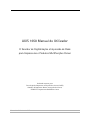



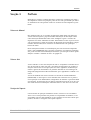
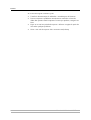

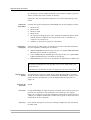
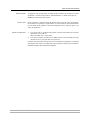

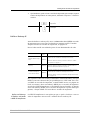
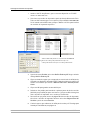

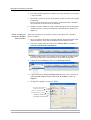


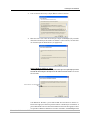
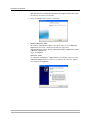
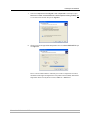
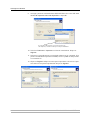

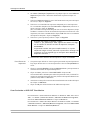

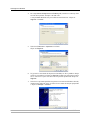
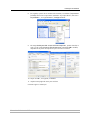
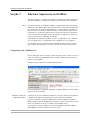



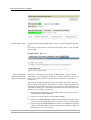
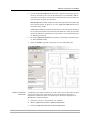


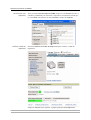
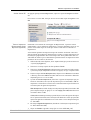

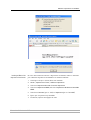
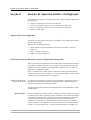
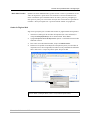
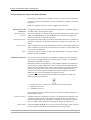
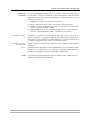
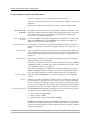
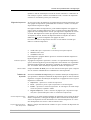
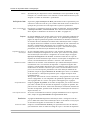
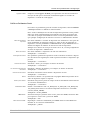
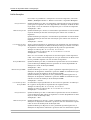

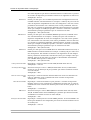





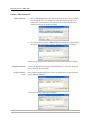
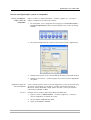
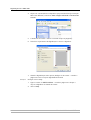



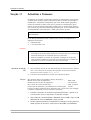
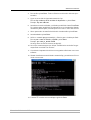

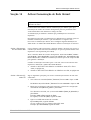
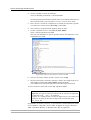

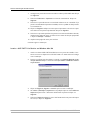
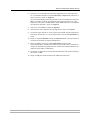

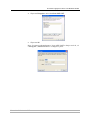
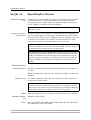
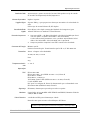
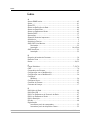
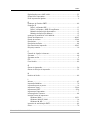


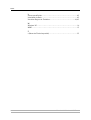
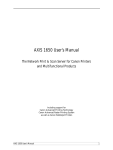



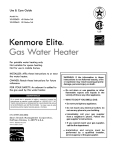
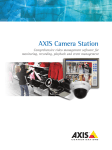
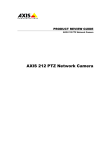
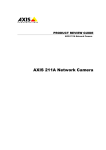
![4 Clique em [OK]](http://vs1.manualzilla.com/store/data/006087753_1-2f6b257c8ce49899df0b33c4fedb9473-150x150.png)